Ускорить работу андроида: Как ускорить свой Android-смартфон или планшет — Ferra.ru
Как ускорить работу Андроида?
Помните ли вы тот момент, когда приобрели свой Android-смартфон? Все работало так быстро и так гладко, что даже верилось с трудом. Теперь, когда прошло некоторое время, работа устройства значительно замедлилась. Причем, настолько, что это начинает раздражать — ведь гаджет тормозит даже тогда, когда вам срочно надо открыть ваше любимое приложение. Можно ли как-то ускорить работу Андроида, и что для этого нужно делать?
Прежде всего, не торопитесь искать новый телефон. Давайте сначала постараемся вернуть резвость старому привычному смартфону. Предлагаемые ниже способы совсем не сложные, и справится с ними любой, даже начинающий пользователь. Ну, а если уж никакие реанимационные меры не помогут, придется все-таки отправляться в салон за новым аппаратом. Итак, вот что вам нужно сделать.
Обновление устройства
Когда вы в последний раз обновляли свое устройство? Чтобы ваш смартфон работал как можно более плавно, вам нужно быть в курсе последних версий программного обеспечения. Вы можете легко проверить наличие обновлений на вашем устройстве, открыв основные настройки и нажав «О программе» — нужная информация находится в разделе «Обновление программного обеспечения». Более подробно о том, как обновить Андроид на разных устройствах Вы можете ознакомиться в разделе «Инструкции».
Ревизия набора виджетов
Будьте внимательны при заполнении панелей главного экрана: избирательно относитесь к предлагаемым ярлыкам и виджетам. Виджеты забирают определенное количество вычислительной мощности и влияют на срок автономной работы смартфона, потребляя энергию аккумулятора. Поэтому лучше ограничить их количество. Удалите те, которые вы редко используете, и, скорее всего, заметите улучшение производительности. Если у вас хватит решительности расстаться с живыми обоями, это тоже будет здорово. Поставьте обычные, статичные — они тоже могут быть и красивыми, и оригинальными.
Удаление приложений
Наверняка на вашем смартфоне есть приложения, установленные когда-то давно и прочно забытые. Возьмите себе за правило удалять неиспользуемые на протяжении длительного времени приложения — это может ускорить работу устройства. Процесс удаления прост: зайдите в «Настройки» на своем телефоне, найдите там категорию «Приложения» и откройте в ней опцию «Управление приложениями». На вкладках вверху будут показаны загруженные приложения, запущенные приложения, все приложения и приложения на SD-карте. Такая наглядность позволяет легко найти приложения, которые вам не нужны.
Возьмите себе за правило удалять неиспользуемые на протяжении длительного времени приложения — это может ускорить работу устройства. Процесс удаления прост: зайдите в «Настройки» на своем телефоне, найдите там категорию «Приложения» и откройте в ней опцию «Управление приложениями». На вкладках вверху будут показаны загруженные приложения, запущенные приложения, все приложения и приложения на SD-карте. Такая наглядность позволяет легко найти приложения, которые вам не нужны.
Отключить анимацию
В ОС Android есть скрытая настройка, которая даст вам доступ к нескольким дополнительным командам («Режим Разработчика»). Перейдите в раздел «Настройки» —> «О программе» —> «Номер сборки» и коснитесь этого номера семь раз. Теперь у вас есть доступ к меню для разработчиков. Вы сможете увидеть множество действий, ранее вам недоступных, но если вы не опытный разработчик, лучше оставьте их в покое. Найдите только нужную в данный момент опцию Window Animation Scale и выберите «Отключить анимацию». Это еще один шаг к улучшению производительности вашего устройства.
Переключение на АRТ
Если на вашем телефоне используется Android 5.0 Lollipop или выше, вы используете рабочую среду ART. Если же смартфон работает на Android 4.4 KitKat или более ранних версиях операционной системы, то используется среда DAVILIK по умолчанию. Однако возможность переключиться на более резвый вариант АRТ у вас имеется, и опция скрыта в разделе для разработчиков. Прокрутите вниз раздел «Приложения», найдите там опцию «Выбрать время выполнения», откройте и выберите там «Использовать АRТ«.
Очистка пространства в памяти смартфона
Время от времени необходимо чистить свое устройство от лишней информации и контента. Вспомните, сколько фотографий хранится на смартфоне. Зачем столько? Сохраните все фото в облаке или на физическом носителе, а в памяти аппарата оставьте только те, которые вам особенно дороги или могут пригодиться в любой момент для каких-либо определенных целей. Откройте папку «Загрузки». Вы знаете, что всё нужное из неё уже продублировано на смартфоне? В большинстве случаев эту папку можно полностью очистить.
Откройте папку «Загрузки». Вы знаете, что всё нужное из неё уже продублировано на смартфоне? В большинстве случаев эту папку можно полностью очистить.
Обязательно зайдите на страницу «Память» в «Настройках» и нажмите «Другое». Эта категория включает в себя данные приложений, файлы, загружаемые из Интернета через Bluetooth и системные файлы Android. Выберите опцию «Проводник», с его помощью найдите и определите файлы, которые вам не нужны. Однако, если вы не знаете, для чего предназначен файл, не удаляйте его — он может оказаться важным для работы аппарата!
Очистка кэш
Чем дольше и чаще вы используете приложение, тем больше данных кэшируется для повышения производительности приложения. Но то, что хорошо для приложения, может быть плохо для других программ и производительности самого устройства. Хорошей новостью является то, что вы можете быстро очистить кэш. Откройте настройки Android и перейдите на страницу памяти устройства. Прокрутите список вниз, пока не найдете пункт «Данные в кэше«. Нажмите на него — появится всплывающее окно с запросом о том, хотите ли вы очистить все кэшированные данные. Подтвердите очистку.
Сброс к заводским настройкам
Иногда лучший способ вдохнуть новую жизнь в Android-устройство — это выполнить Factory Reset (также известный как hard reset, или сброс к заводским настройкам). Этот способ повышения производительности особенно эффективен для старых телефонов. Однако учтите, что при выполнении сброса настроек все ваши данные будут удалены. Поэтому перед тем, как сделать этот шаг, вам нужно будет сделать резервную копию всех ваших файлов. Можете использовать то, что фабрика Factory Reset не удаляет информацию с установленной в слота аппарата карты памяти microSD. Как вариант, выполните резервное копирование на эту карту. Чтобы выполнить сброс смартфона к заводским настройкам, выберите «Настройки» —> «Резервное копирование и сброс» —> «Сброс настроек».
Источник: https://fan-android. com
com
Лучший способ ускорить устройство с Android
Многих пользователей очень сильно нервирует, когда их устройство с Androidначинает «тормозить» и работать медленнее. Хотя когда Вы купили его, он просто летал. Так что же произошло? Почему за последние полгода скорость его работы так упала, что превратилось в большую проблему для Вас? А ведь еще и Интернет начинает работать медленнее. «Может быть, виноват мой интернет-провайдер?” – наверняка, спрашиваете вы.
Скорее всего, нет. Например, в США 88% всех соединений приходится на 3Gили 4G, так что скоростей должно хватать всем. Но и там проблема с «тормозами» актуальна. Не хотелось бы Вас разочаровывать, но скорее всего, проблема не в провайдере: здесь уместнее сказать, что с самим устройством и как оно используется. Но есть и хорошая новость: такую проблему можно решить. Конечно, со временем любое устройство Androidбудет работать медленнее. Но никто не говорит, что с этим надо смириться.
Ниже предлагаем Вам шесть полезных советов, как ускорить работу вашего «вялого» устройства с Android.
- Скиньте старые файлы в другое место. Все те фотографии и видео, что Вы делали в прошлый отпуск или в прошлые годы, необходимо проверить: что-то можно уже удалить, а остальное – перепишите на жесткий диск ПК, в облако или на флэшку / CD. В общем, можно сделать резервную копию Вашего устройства. Это должно быть первым шагом, что Вам необходимо сделать. В результате этого Вы освободите пространство на Вашем телефоне, а это поможет устройству работать быстрее.
- Перезагрузитесь. Когда в последний раз вы выключали ваше устройство? Наверное, Вы уже не помните? Что ж, может быть, как раз настало время выключить его полностью, а потом включить снова.
- Удалите скешированные данные. Кешированные данные со временем будут встраиваться в ваши приложения. Это негативно отражается на производительности вашего устройства. Чтобы удалить отдельные кеши, просто откройте настройки на вашем телефоне, перейдите в раздел Storage(Память) и нажмите кнопку CachedData (Кешированные данные).
 В результате этого Вы сможете удалить все эти бесполезные данные, которые зря нагружают ваш сотовый телефон.
В результате этого Вы сможете удалить все эти бесполезные данные, которые зря нагружают ваш сотовый телефон. - Будьте реальны относительно возможностей вашего устройства. Не перегрузили ли Вы ваш смартфон разными приложениями, которые требуют огромных ресурсов? Они будут замедлять работу вашего устройства, а потому проверьте эти приложения: возможно, часть из них уже не используется и их можно удалить, освободив пространство и высвободив ресурсы памяти. Действительно ли все установленные приложения Вам необходимы?
- Убедитесь, что Ваша операционная система обновлена. Вам всегда необходимо следить за тем, чтобы ваша операционная система была своевременно обновлена. Да, это требует времени, это может раздражать, но это необходимо делать. Существуют веские причины, почему Googleвыпускает улучшения для своей операционной системы Android: эти обновления работают намного стабильнее, у них выше производительность и есть множество других преимуществ. Их не стоит пропускать. Тем более, они бесплатны.
- Отключите лишнюю анимацию. Не важно, насколько красиво все это выглядит. В любом случае анимация и специальные эффекты могут заметно снижать производительность. Проверьте настройки автозагрузки, уберите лишнее, и Вы сможете повысить производительность.
В дополнение к вышесказанному, обращаем Ваше внимание на то, что мобильный антивирус оптимизирует производительность и срок работы батареи Вашего смартфона, анализируя в реальном времени активность всех установленных на нем приложений.
И еще несколько советов
Есть и другие вещи, которые можно проверить. Например, почему бы не использовать высокоскоростную карту памяти на Вашем устройстве? Вы не только увеличите Ваше дисковое пространство для хранения информации (до 2 ТБ в зависимости от возможностей Вашего телефона), но и Ваше устройство начнет работать быстрее. Кроме того, если Вы играете в игры, то посмотрите оптимизаторы оперативной памяти.
Но будьте внимательны, и при очистке устройства и оптимизации его работы убедитесь, что Вы не отключили по ошибке Ваш антивирус.
Будьтевбезопасности!
Panda Security вРоссии
+7(495)105 94 51, [email protected]
http://www.pandasecurity.com
Данный материал является частной записью члена сообщества Club.CNews.
Редакция CNews не несет ответственности за его содержание.
все способы. Оптимизация Андроид путем удаления мусора
Помните ли вы тот момент, когда приобрели свой Android-смартфон? Все работало так быстро и так гладко, что даже верилось с трудом. Теперь, когда прошло некоторое время, работа устройства значительно замедлилась. Причем, настолько, что это начинает раздражать — ведь гаджет тормозит даже тогда, когда вам срочно надо открыть ваше любимое приложение. Можно ли как-то ускорить работу Андроида, и что для этого нужно делать?
Прежде всего, не торопитесь искать новый телефон. Давайте сначала постараемся вернуть резвость старому привычному смартфону. Предлагаемые ниже способы совсем не сложные, и справится с ними любой, даже начинающий пользователь. Ну, а если уж никакие реанимационные меры не помогут, придется все-таки отправляться в салон за новым аппаратом. Итак, вот что вам нужно сделать.
Обновление устройства
Когда вы в последний раз обновляли свое устройство? Чтобы ваш смартфон работал как можно более плавно, вам нужно быть в курсе последних версий программного обеспечения. Вы можете легко проверить наличие обновлений на вашем устройстве, открыв основные настройки и нажав «О программе» — нужная информация находится в разделе «Обновление программного обеспечения
». Более подробно о том, на разных устройствах Вы можете ознакомиться в разделе «Инструкции».
Ревизия набора виджетов
Будьте внимательны при заполнении панелей главного экрана: избирательно относитесь к предлагаемым ярлыкам и виджетам
. Виджеты забирают определенное количество вычислительной мощности и влияют на срок автономной работы смартфона, потребляя энергию аккумулятора. Поэтому лучше ограничить их количество. Удалите те, которые вы редко используете, и, скорее всего, заметите улучшение производительности. Если у вас хватит решительности расстаться с живыми обоями, это тоже будет здорово. Поставьте обычные, статичные — они тоже могут быть и красивыми, и оригинальными.
Поэтому лучше ограничить их количество. Удалите те, которые вы редко используете, и, скорее всего, заметите улучшение производительности. Если у вас хватит решительности расстаться с живыми обоями, это тоже будет здорово. Поставьте обычные, статичные — они тоже могут быть и красивыми, и оригинальными.
Удаление приложений
Наверняка на вашем смартфоне есть приложения, установленные когда-то давно и прочно забытые. Возьмите себе за правило удалять неиспользуемые
на протяжении длительного времени приложения — это может ускорить работу устройства. Процесс удаления прост: зайдите в «Настройки» на своем телефоне, найдите там категорию «Приложения» и откройте в ней опцию «Управление приложениями». На вкладках вверху будут показаны загруженные приложения, запущенные приложения, все приложения и приложения на SD-карте. Такая наглядность позволяет легко найти приложения, которые вам не нужны.
Отключить анимацию
В ОС Android есть скрытая настройка, которая даст вам доступ к нескольким дополнительным командам (« »). Перейдите в раздел «Настройки» -> «О программе» -> «Номер сборки» и коснитесь этого номера семь раз. Теперь у вас есть доступ к меню для разработчиков. Вы сможете увидеть множество действий, ранее вам недоступных, но если вы не опытный разработчик, лучше оставьте их в покое. Найдите только нужную в данный момент опцию Window Animation Scale и выберите «Отключить анимацию
». Это еще один шаг к улучшению производительности вашего устройства.
Переключение на АRТ
Если на вашем телефоне используется Android 5.0 Lollipop или выше, вы используете рабочую среду ART. Если же смартфон работает на Android 4.4 KitKat или более ранних версиях операционной системы, то используется среда DAVILIK по умолчанию. Однако возможность переключиться на более резвый вариант АRТ у вас имеется, и опция скрыта в разделе для разработчиков. Прокрутите вниз раздел «Приложения», найдите там опцию «Выбрать время выполнения», откройте и выберите там «Использовать АRТ
«.
Очистка пространства в памяти смартфона
Время от времени необходимо чистить свое устройство от лишней информации и контента. Вспомните, сколько фотографий хранится на смартфоне. Зачем столько? Сохраните все фото в облаке или на физическом носителе, а в памяти аппарата оставьте только те, которые вам особенно дороги или могут пригодиться в любой момент для каких-либо определенных целей. Откройте папку «Загрузки
». Вы знаете, что всё нужное из неё уже продублировано на смартфоне? В большинстве случаев эту папку можно полностью очистить.
Обязательно зайдите на страницу «Память» в «Настройках» и нажмите «Другое». Эта категория включает в себя данные приложений, файлы, загружаемые из Интернета через Bluetooth и системные файлы Android. Выберите опцию «Проводник», с его помощью найдите и определите файлы, которые вам не нужны. Однако, если вы не знаете, для чего предназначен файл, не удаляйте его — он может оказаться важным для работы аппарата!
Очистка кэш
Чем дольше и чаще вы используете приложение, тем больше данных кэшируется для повышения производительности приложения. Но то, что хорошо для приложения, может быть плохо для других программ и производительности самого устройства. Хорошей новостью является то, что вы можете быстро очистить кэш. Откройте настройки Android и перейдите на страницу памяти устройства. Прокрутите список вниз, пока не найдете пункт «Данные в кэше
«. Нажмите на него — появится всплывающее окно с запросом о том, хотите ли вы очистить все кэшированные данные. Подтвердите очистку.
Сброс к заводским настройкам
Иногда лучший способ вдохнуть новую жизнь в Android-устройство — это выполнить Factory Reset
(также известный как hard reset, или сброс к заводским настройкам). Этот способ повышения производительности особенно эффективен для старых телефонов. Однако учтите, что при выполнении сброса настроек все ваши данные будут удалены. Поэтому перед тем, как сделать этот шаг, вам нужно будет сделать всех ваших файлов. Можете использовать то, что фабрика Factory Reset не удаляет информацию с установленной в слота аппарата карты памяти microSD. Как вариант, выполните резервное копирование на эту карту. Чтобы выполнить сброс смартфона к заводским настройкам, выберите «Настройки» -> «Резервное копирование и сброс» -> «Сброс настроек».
Можете использовать то, что фабрика Factory Reset не удаляет информацию с установленной в слота аппарата карты памяти microSD. Как вариант, выполните резервное копирование на эту карту. Чтобы выполнить сброс смартфона к заводским настройкам, выберите «Настройки» -> «Резервное копирование и сброс» -> «Сброс настроек».
Как ускорить или оптимизировать Андрои устройство — рано или поздно любой владелец задается этим вопросом, ибо медленно но верно даже самый навороченный смартфон начнет засорятся лишними файлами, а износ микросхем не повышает скорость работы смартфона. Но даже самый тормозной девайс можно ускорить!
К оптимизации или ускорению устройства надо подходить комплексно, мы описали четыре основных этапа, выполнив которые вы гарантированно ускорите свой смартфон или планшет: это отразится как на FPS в играх, так и на скорости запуска приложений. Все этапы, кроме первого, улучшают стабильность устройства, а вот с файлом подкачки — предстоит экспериментировать самим, ибо он может дать как положительные так и отрицательные результаты.
Его основное преимущество в том, что он потребляет меньше ресурсов системы, довольно гибкий в настройке и максимально приближен к чистой ОС Android.
Особенно полезно устанавливать Nova Launcher
для «слабых» устройств и устройств малоизвестных (китайских) брендов. Также кастомные оболочки используются для максимальной настройки смартфона под пользователя, и мы разберем основные в следующих статьях (следите за обновлениями).
В этой статье мы разобрали 3 основных способа как ускорить андроид: правильная настройка с помощью «Опций разработчика», использование специального ПО и регулярные действия для оптимизации андроид устройства, оптимизация и ускорение андроид с помощью кастомных оболочек (лаунчеров)
Смартфоны на базе Android, как и любые другие технические устройства, со временем начинают тормозить. Связано это как с длительным периодом их использования, так и с потерей актуальности технических характеристик.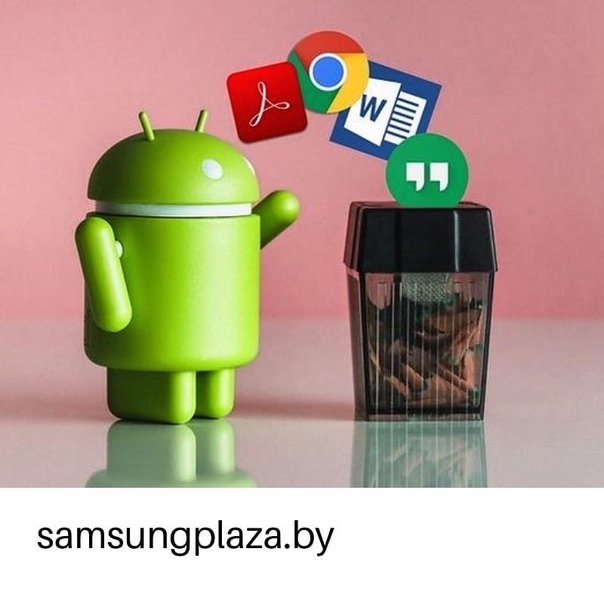 Ведь со временем приложения становятся более продвинутыми, а вот «железо» остается прежним. Однако не стоит сразу же покупать новый гаджет, тем более далеко не всем это по карману. Существует большое количество способов увеличения быстродействия смартфона, о которых и пойдет речь в данной статье.
Ведь со временем приложения становятся более продвинутыми, а вот «железо» остается прежним. Однако не стоит сразу же покупать новый гаджет, тем более далеко не всем это по карману. Существует большое количество способов увеличения быстродействия смартфона, о которых и пойдет речь в данной статье.
Как говорилось ранее, существует немалое количество методов ускорения работы вашего девайса. Можно выполнить их как выборочно, так и все вместе, но каждый привнесет свою долю в улучшение смартфона.
Способ 1: Очистка смартфона
Наиболее популярной причиной замедленной работы телефона является степень его загрязненности. Первым делом необходимо избавиться от всех мусорных и ненужных файлов в памяти смартфона. Можно сделать это как вручную, так и с помощью специальных приложений.
Для более тщательной и качественной очистки лучше всего использовать стороннее ПО, в этом случае данный процесс покажет лучший результат.
Способ 2: Отключение геолокации
Служба GPS, позволяющая определять местоположение, реализована практически в каждом современном смартфоне. Но далеко не все пользователи нуждаются в ней, в то время как она запущена и отбирает ценные ресурсы. Если вы не пользуетесь геолокацией, то лучше всего отключить ее.
Существует два основных способа отключения службы местоположения:
Если у вас относительно новый смартфон, то, скорее всего, существенного ускорения от этого пункта вы не почувствуете. Но, опять же, каждый из описанных способов приносит свою долю в улучшение производительности.
Способ 3: Отключение энергосбережения
Функция энергосбережения также оказывает негативное воздействие на скорость работы смартфона. При ее активации батарея держится несколько дольше, однако сильно страдает производительность.
Если у вас нет острой нужды в лишней энергии для телефона и вы преследуете цель его ускорить, то от данного сервиса лучше отказаться. Но помните о том, что так ваш смартфон будет разряжаться гораздо чаще и, возможно, в самый неподходящий момент.
При излишне замедленной работе смартфона рекомендуем не пренебрегать данным способом, поскольку он может отлично помочь.
Способ 4: Отключение анимации
Данный способ связан с функциями для разработчиков. На любом телефоне с операционной системой Android реализованы специальные возможности, предназначенные для создателей программного обеспечения. Некоторые из них способны помочь в ускорении гаджета. Это будет отключение анимации и включение аппаратного ускорения GPU.
- Первым делом необходимо активировать данные привилегии, если это не было сделано. Попытайтесь найти пункт меню «Для разработчиков»
.Если в ваших настройках такого пункта нет, то необходимо его активировать. Для этого перейдите в меню «О телефоне»
, которое, как правило, располагается в самом конце настроек. - В открывшемся окне найдите пункт «Номер сборки»
. Постоянно нажимайте на него до тех пор, пока не появится характерная надпись. В нашем случае это «Не нужно, вы уже разработчик», но у вас должен появиться другой текст, подтверждающий активацию режима разработчика. - После этой процедуры меню «Для разработчика»
должно появиться в ваших настройках. Перейдя в данный раздел, необходимо включить его. Для этого активируйте ползунок в верхней части экрана.Будьте осторожны! Крайне внимательно следите за тем, какие параметры вы изменяете в этом меню, ведь существует вероятность навредить своему смартфону.
- Найдите в данном разделе пункты «Анимация окон»
, «Анимация переходов»
, «Длительность анимации»
. - Зайдите в каждый из них и выберите пункт «Отключить анимацию»
. Теперь все переходы в вашем смартфоне будут происходить гораздо быстрее. - Следующим шагом необходимо найти пункт «GPU-ускорение» и включить его.
После выполнения этих действий вы сразу заметите существенное ускорение всех процессов в вашем мобильном устройстве.
Способ 5: Включение компилятора ART
Очередной манипуляцией, которая позволит ускорить быстродействие смартфона, является выбор среды выполнения. В данный момент в девайсах на базе Андроид доступны два вида компиляции: Dalvik и ART. По умолчанию на всех смартфонах установлен первый вариант. В расширенных же возможностях доступен переход на ART.
В отличие от Dalvik, ART выполняет компиляцию всех файлов при установке приложения и больше не обращается к данному процессу. Стандартный же компилятор делает это при каждом запуске программ. В этом и заключается преимущество ART перед Dalvik.
К сожалению, далеко не на всех мобильных устройства внедрен данный компилятор. Поэтому, вполне возможно, что необходимого пункта меню в вашем смартфоне не окажется.
3 способа, как ускорить андроид!
По всему миру распространены смартфоны и планшеты. Примерно 80% пользователей этих гаджетов располагаются на OS Android. Но, даже несмотря на просто огромную популярность данная операционная система имеет недостаток: андроид тормозит! И это далеко не единичный случай.
Итак, данная статья о том, как ускорить Андроид? Сразу отмечу, что покупать новый телефон, в порыве раздражения из-за нестабильной работы не надо. Ну что же, давайте рассмотрим ряд простых шагов ускорения андроида, с которыми должны справиться и вы.
Способ№ 1. Предварительные настройки Android
Данный способ окажет сильное влияние на скорость работы процессора. Сейчас покажу вам, как настроить режим электропитания. На разных Андроидах установка различная.
1. Настройки -> Питание-> Режим электропитания нужно выбрать режим «Высокая производительность».
2. Настройки — Мое устройство — Энергосбережение — Процессор — Убрать галочку (Ограничивать максимальную производительность процессора). Но при этом батарея будет быстрее разряжаться.
Если вы хотите и быстрой производительности и ,
то даже здесь есть варианты.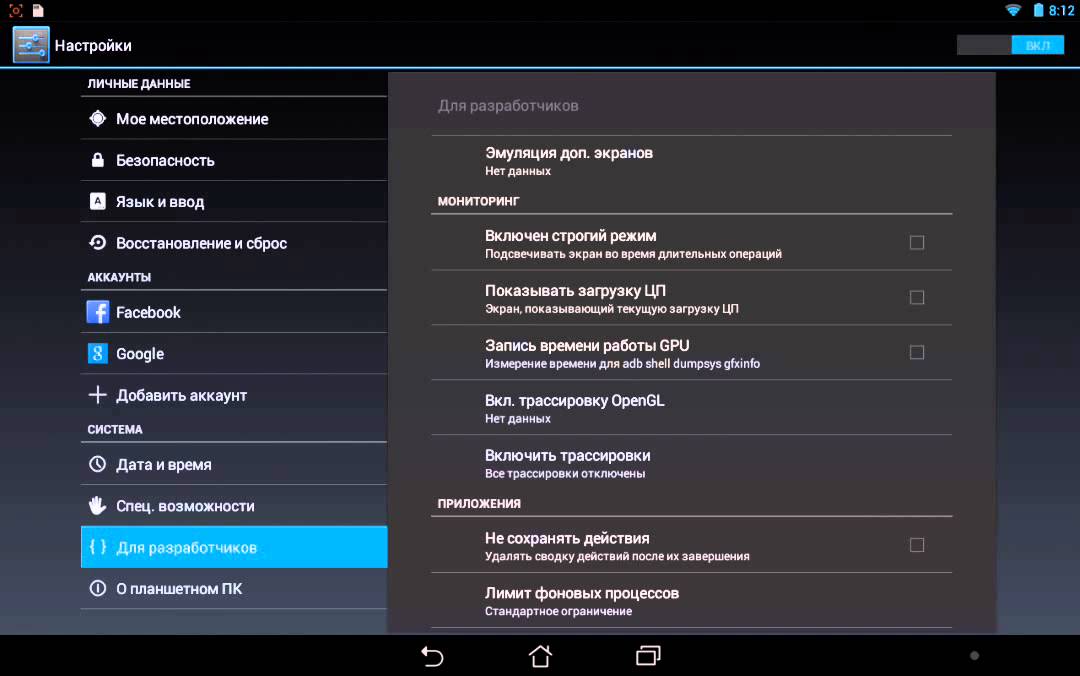 Например, вы можете поставить галочки на «Экран» (Использовать низкий уровень питания для экрана) и не убирать галочку с пункта «Отключить тактильную обратную связь» (может продлить время работы аккумулятора). Эти два пункта не скажутся на скорости работы, но заряд батареи будут сохранять.
Например, вы можете поставить галочки на «Экран» (Использовать низкий уровень питания для экрана) и не убирать галочку с пункта «Отключить тактильную обратную связь» (может продлить время работы аккумулятора). Эти два пункта не скажутся на скорости работы, но заряд батареи будут сохранять.
3. В Android 4.0 + требуется ускорить работу графической подсистемы:
Настройки->Для разработчиков->установить флажок в пункте «Ускорить работу GPU» (Ускорение при помощи GPU)
При этом графический процессор подстроится под многие игры. Но некоторые приложения могут отказаться работать. В каких-то устройствах перечисленных меню может не оказаться. Возможно, завод-изготовитель уже их оптимизировал.
Примечание!
Я уверен, что есть немало пользователей-новичков. И ускорив процессор вы можете ничего не добиться, поскольку вся память напрочь забита хламом.
Именно с это проблемой мы поборемся во втором способе, описанном ниже.
Способ № 2. Как очистить Андроид и ускорить его работу?
Систему нужно регулярно очищать или просто следить за всеми устанавливаемыми приложениями:
- Старайтесь устанавливать приложения по мере необходимости, а не ради развлечения, обращайте внимание на вес программ, читайте отзывы перед скачиванием.
- Если вы долго не пользуетесь каким-либо приложением, то удалите его, не стоит думать, что возможно оно понадобится. если сильно будет нужно, то скачаете на Google Play снова.
- Установите Антивирус. Возможно, система глючит из-за вирусов. Отлично подойдет Касперский.
- Снимите автозапуск неиспользуемых служб:
Настройки->Приложения->Работающие службы
Настройки->Управление приложениями->Работающие
Останавливаем ненужные. Чтобы они не запускались после перезагрузки, требуется отключить их через специальное приложение – менеджер процессов. В Google Play таких очень много. После избавления от лишних служб система начнёт быстрее загружаться и станет шустрее.
В Android 2.3 нужно снять синхронизацию с сервисами, которыми не пользуетесь:
Настройки->Аккаунты и синхронизация и на вкладке «Управление аккаунтами» отключаем синхронизацию со всеми лишними сервисами.
Так, в аккаунте Google не повредит отключить синхронизацию контактов, Gmail, Picasa, календаря и подобных сервисов. Когда не используются никакие сервисы, флажок «Автосинхронизация» в окне «Аккаунты и синхронизация» следует сбросить.
Настройки аккаунтов в Android
Сняв автообновление приложений в Google Play вы не только ускорите смартфон, ваше устройство будет дольше держать заряд батареи и трафик сэкономите, если у вас мобильный интернет не безлимитный. Если вам будет необходимо обновиться, то это можно сделать и вручную.
Чтобы отключить автообновление приложений в Google Play Маркет необходимо:
Открыть Google Play Маркет -> Настройки — Автообновление приложений — Никогда или Только через Wi-Fi, побережем GPRS трафик и позаботимся об аккумуляторе.
Желательно отключить анимацию: Настройки->Экран->Анимация->пункт «Без анимации»
Чтобы ускорить Андроид уберите живые обои, поставьте, простую картинку на заставку, фотографии желательно не ставить. Установите простой режим главного экрана. Для этого открываем настройки — Мое устройство — Режим главного экрана — Простой режим. Преимущество простого режима заключается в том, что он облегчает использование устройства благодаря упрощенному макету экрана и крупным значкам.
Также не забываем удалять на главной странице ненужные виджеты, вроде времени, календаря, поиска и прочего. Я максимум размещаю на главной странице фонарик, потому что по-другому включить его не удается.
Убрать виджет с экрана монитора, можно посредством зажатия и переноса в корзину.
Отключить геолокацию и GPS
Наверняка вы пользуетесь GPS не так часто, как он у вас находится в активном режиме. Именно поэтому отключайте подобные примочки. Это сказывается и на скорости работы смартфона и на батарее.
Можете спустить шторку с верхней части монитора и отключить GPS. Второй вариант: Настройки -> Координаты («Местоположение» или «Данные о местоположении »и т. п.), далее снять флажки.
Чистить кэш приложений и браузера
Если вы будете регулярно чистить кэш на смартфоне, то внесете большой вклад в ускорение своего Андроида.
Настройки->Приложения->Управление приложениями
Настройки — Опции — Диспетчер приложений
Теперь осталось выбирать то или иное приложение, кликать по нему и жать на кнопку «Очистить кэш». Не бойтесь, что удалятся какие-то важные данные (этого не будет), однако, пароли лучше запоминайте. Браузер можно почистить, уже непосредственно открыв его.
Способ № 3. Как ускорить Андроид, если пользуетесь microCD
Сейчас люди массово пользуются microCD-картами. Новичок должен задать вопрос, каким боком карта памяти в статье про скорость работы смартфона. Так вот, когда вы покупаете микросиди-карту, то обращаете внимание лишь на объем в Гб, а следовало бы задумываться не только об этом.
Главным показателем современных флэшек является скоростной класс. Данный момент также как и объем памяти прописывается на самом носителе.
Скорость, как правило, обозначается цифрой, которая вписана в латинскую букву C: 2, 4, 6 и 10 (классы скорости). Они свидетельствуют о том, сколько мегабайт в секунду можно записать на карту памяти. если Class 10-ый, то скорость может превышать 10 МБ/с. Раньше так и было, но на сегодняшний день большинство классов с буквой C устарели. Обращать внимание стоит на реальную скорость записи на флэшку, которую указывают прямо на карте памяти, чтобы никого не путать.
Помимо вышеупомянутых обозначений можно встретить и другие, например, для microSD с повышенной скоростью записи используется стандарт UHS (Ultra High Speed). Обозначается цифрой скоростного класса, вписанной внутрь латинской буквы U.
UHS Speed Class 1 — от 10 до 104 МБ/с, UHS Speed Class 3 — от 30 до 312 МБ/с.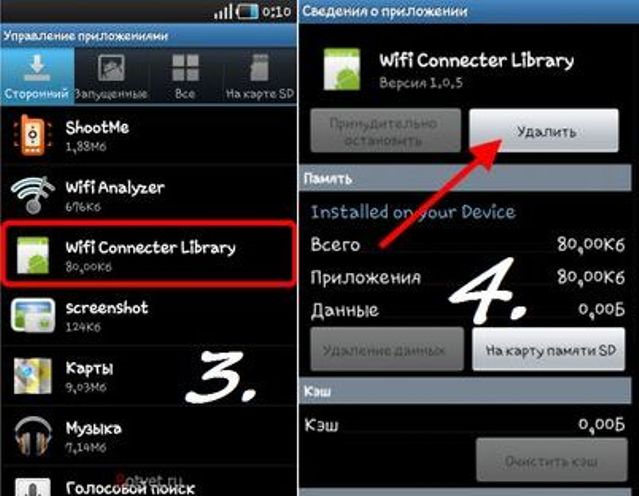
Но тут очень важно не запутаться. Одновременно с UHS существует похожее обозначение типов карт: UHS-I и UHS-II.
Важно не путать с UHS-II и UHS-I. На обратной стороне карты UHS-II два ряда контактов. Новинка, обеспечивающая ещё большую скорость передачи данных. Пока что смартфона не поддерживают UHS-II.
Хотите ускорить Андроид? Надоели тормоза и долгий отклик приложений? Прежде чем вы решитесь на покупку , сначала стоит попробовать немного ускорить ваш Андроид.
Давайте попробуем некоторые способы и ускорим наше устройство — включая общую чистку, удаление приложений, и несколько классных трюков и хаков.
Обновите прошивку на Андроид
Первое что нужно сделать, это убедиться, что на вашем устройстве стоит последняя версия прошивки. Время от времени выходит новая версия Андроид, лаунчера и патчи исправляющие ошибки. Любое из перечисленного может помочь ускорить работу Андроид.
Чтобы узнать нуждается ли ваш телефон в обновлении, войдите в «Настройки» -> «О телефоне» -> «Обновление системы»
.
Стоит систематически проверять обновление приложений — особенно таких, как эмуляторы. Это же касается и сервисов Google Play, поскольку они контролируют почти все на вашем телефоне.
Установка кастомной прошивки на Андроид
Если для вашего смартфона долго нет обновлений, можно попробовать решить проблему установкой кастомной прошивки
.
Обычно в такой прошивке установлены моды созданные сообществом, что увеличивает производительность или добавляет новые функции. Еще кастомная прошивка может обновить ваше устройство до последней версии Андроид, даже если ваше устройство не поддерживается официально.
При этом появляется неотъемлемый риск. Вам нужно будет , который может убить ваше устройство. Некоторые приложения (например, банковские — Сбербанк) не будет работать. У устройства может пропасть гарантия. Впрочем, если вы уверены в своих технических навыках или у вас старое устройство, этот способ даст новую жизнь старому гаджету и действительно ускорит его.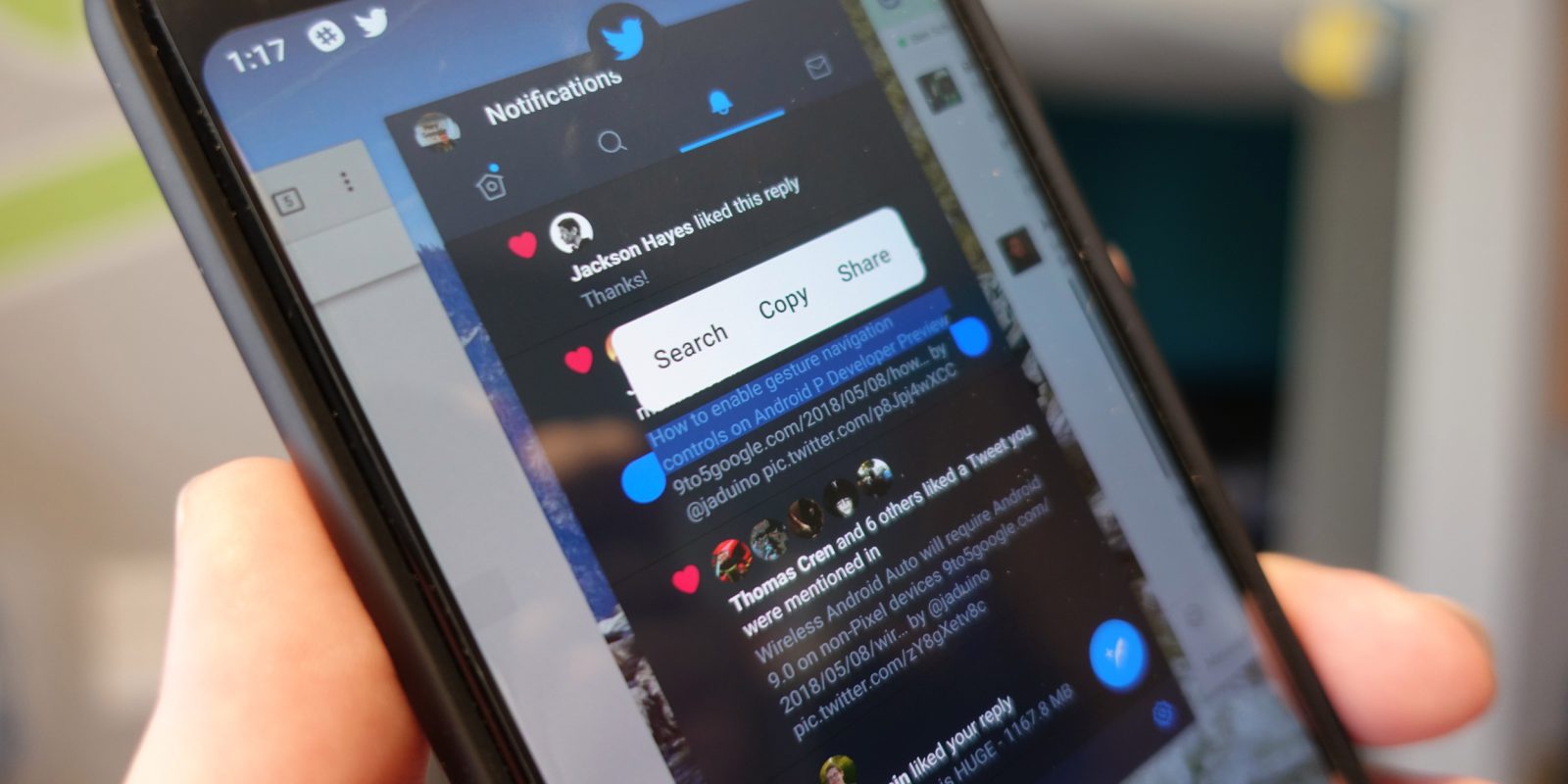
Уберись на рабочем столе Андроид
Все время от времени убираются у себя в доме. То же самое относится и к вашему Андроид устройству. Если у вас на рабочем столе стоят , виджеты показывающие вам новости, погоду, соцсети. Вы можете заметить не большое подтормаживание при переходе между столами. Если у вас включена визуализации вроде Bixdy, подумайте об ее отключении
.
Если вы не ходите или боитесь в ручную чистить кеш, может воспользоваться специальным приложением, например CCleaner.
Отключить автосинхронизацию Андроид
Если у вас относительно новый и современный телефон, скорей всего он работает хорошо и быстро. Но вот однажды вы заметили замедление, особенно это, заметно при загрузке и установки новых приложений.
Виновником этого обычно является синхронизация приложений. Найдите в «Настройках»
своего телефона пункт «Учетные записи»
или «Синхронизация»
, зайдите в него и увидите, что функция «Автоматическая синхронизация данных»
включена. Выберите приложение, в котором вы хотите отключить или изменить настройки.
Ответьте себе на вопрос, нужно ли, чтобы приложение синхронизировалось каждые полчаса или будет достаточно одной синхронизации в сутки.
Фоновые процессы в Андроид
Рассмотрите возможность отключения и удаления ненужных фоновых процессов. Фоновые процессы — это приложения, постоянно работающие в фоновом режиме. Например, приложение «Сообщения», постоянно работающие в фоновом режиме, чтобы получать сообщения. Но иногда в фоне работаю приложения, которыми вы практически не пользуетесь, а они в это время нагружают процессор.
Если вы вышли, то опять вернитесь в раздел «Для разработчиков» и найдите «Фоновые процессы». Здесь вы увидите, какие приложение работают в фоновом режиме. Отключите те, которые вам не нужны, и телефон немного станет работать быстрей. Также это хорошо скажется на длительности работы батареи.
Избегайте приложений для оптимизации на Андроид
Устройства Андроид очень эффективно управляют своей памятью — часто бывают, что после закрытия приложения продолжают работать. Запуск нового приложения занимает больше времени и увеличивает нагрузку на батарею, чем то, которое уже было запущенно и просто закрыто. Когда вы открываете приложение, а ему не хватает памяти, Андроид автоматически закрывает менее важные, чтобы освободить место.
Запуск нового приложения занимает больше времени и увеличивает нагрузку на батарею, чем то, которое уже было запущенно и просто закрыто. Когда вы открываете приложение, а ему не хватает памяти, Андроид автоматически закрывает менее важные, чтобы освободить место.
Приложение для автоматического закрытия приложений, на самом деле замедляют ваше устройство и «жрут» заряд батареи.
По этой причине использование «оптимизаторов», фактически замедляет работу вашего устройства, а не ускоряют его. Если вы заметили, что они вам в прошлом помогали, предполагаю, что одно или несколько приложений плохо оптимизировано разработчиками. Лучший способ найти виновников и попробуйте заменить их нормальными или удалить.
То же самое касается кэшированию данных — чистить кэш время от времени, но не злоупотребляйте этим!
Разгон Андроид
Если вам нужно ускорить скорости игры, разгон будет правильным решением.
Разгон
— это проверенный способ максимального увеличения производительности, используемый геймерами на компьютерах. Этот способ отлично работает и на смартфонах, если конечно у вас есть root и хорошее приложение для разгона.
Но это несет определенный риск. Производители смартфонов ставят ограничения та тактовую частоту процессора, чтобы предотвратить перегрев, большой расход батареи.
Естественно, не забудьте проверить меню настроек самих игр! Снижение настроек графики часто может увеличить плавность игр и срок работы аккумулятора.
Удалить все начисто
Если ничего не помогает, и вы чувствуете, что ваш телефон стал, сильно тормозит, один из последних способов — простой сброс до заводских настроек. Это удалит все файлы и настройки, тормозящие скорость работы вашего смартфона, и я надеюсь, ваш телефон снова будет работать как новый.
После сброса просто используйте все трюки, которые я перечислил на чистом телефоне, и вы сможете получить смартфон с максимальной производительностью.
Я, что-то пропустил?
Если я пропустил один или два способа ускорения телефона на Андроид, обязательно расскажите о них в комментариях ниже, а мои читатели будут вам очень признательны! Удачи!
Как ускорить андроид телефон и увеличить время батареи. Как ускорить андроид с помощью настроек разработчика Как улучшить работу самсунг андроида 4.0 4
Технологии
Так же, как и компьютеры,
смартфоны
со временем начинают тормозить.
Но есть несколько нехитрых способов, как можно увеличить скорость работы вашего iOS или Android устройства.
Вот эти простые советы:
Как ускорить смартфон
1. Обновляйте вашу операционную систему.
Если ваш смартфон работает медленнее, чем раньше, то, возможно, операционная система, которая на нем стоит, не последней версии. Более новые версии iOS или Android позволят вашему смартфоны улучшить свои показатели в плане быстрой работы.
Но перед обновлением стоит подключить телефон к WiFi и сохранить все данные. Кроме этого, убедитесь, что ваш смартфон поддерживает новую версию операционной системы, так как слишком старые аппараты, а также ультрабюджетные смартфоны, не могут быть оптимизированы.
Для iPhone
«Настройки» (Settings) – «Общие» (General) – «Обновление системы» (Software Update).
Для устройств на Android
«Настройки» (Settings) – «О телефоне» (About Phone) – «Обновление системы» (System Updates) или «Software Updates», чтобы проверить наличие обновлений.
2. Отключите или ограничьте анимацию в телефоне.
Анимация окон на телефоне (когда переходишь с одного экрана на другой или с одного приложения на другое), конечно, выглядит красиво и эффектно, но эти детали могут замедлить работу смартфона, так как нуждаются в дополнительных системных ресурсах.
Для устройств на Android:
Вариант 1: «Настройки» – «Экран» – «Анимация», после чего выбираем «Без анимации».
Вариант 2: «Настройки» – «Для разработчиков», найдите пункты, которые отвечают за анимацию и выберите «Отключение анимации» или «Без анимации».
Для устройств на iOS:
«Настройки» — «Основные» – «Универсальный доступ» – «Уменьшение движения». После этого попробуйте включить или закрыть любое приложение и далее перейти в панель многозадачности. Анимация не отключилась, но стала другой.
3. Старайтесь устанавливать только самые необходимые приложения.
В магазинах приложений можно найти огромное количество всяких программ и инструментов, и кажется, что многие из них вам нужны. Но стоит подумать, стоит ли вам устанавливать то или иное приложение, и будете ли вы им действительно часто пользоваться.
Любое приложение использует ресурсы вашего смартфона, и чем их меньше, тем быстрее работает ваше устройство.
Как ускорить телефон
4. Избавьтесь от неиспользуемых приложений.
Удалите приложения, которые вам не нужны, или которыми вы редко пользуетесь. Это можно сделать, открыв список приложений. Любое приложение можно восстановить, если вы все-таки решили его вернуть. Программы и игры занимают память устройства, поэтому, чем их меньше, тем устройство работает быстрее.
5. Избавьтесь от виджетов на экране вашего смартфона.
Программы, которые вы устанавливаете на домашний экран, может и полезны, но они могут серьезно тормозить ваш телефон. Многие виджеты регулярно включаются в фоновом режиме в поисках новой информации или обновлений. Если вам не сильно важен тот или иной виджет на домашнем экране телефона – просто удалите его.
6. Не используйте «Живые обои».
Это красивая функция, но, так же как и виджеты на экране смартфона, она поглощает не только оперативную память устройства, но и его батарею. Со временем «живые обои» начнут серьезно тормозить ваш смартфон. Также стоит воздержаться от использования ярких, разноцветных картинок на экране – в идеале экран должен быть черным.
Как ускорить смартфон на Андроиде
7. Отключите автозапуск ненужных программ.
Для Android: «Настройки» – «Приложения» – «Работающие службы» или «Настройки» – «Управление приложениями» – «Работающие». Посмотрите, какие программы вы бы не хотели, чтобы автоматически запускались – остановите их и перезагрузите телефон. Для остановки разных служб на телефоне можете использовать один из менеджеров процессов в магазине приложений.
После отключения автозапуска ненужных программ общая производительность вашего смартфона увеличится.
8. Автоматически очищайте ваши мессенджеры спустя 30 дней.
Большинство пользователей смартфонов даже не задумываются об очистке мусора в различных приложениях для обмена сообщениями. Если у вас скапливается более 1 гигабайта текстовых сообщений, которые замедляют работу телефона, то стоит задуматься об очистке мессенджера.
К счастью для владельцев iPhone в приложении iMessage можно включить функцию очистки сообщений каждые 30 дней («Настройки» (Settings) – «Сообщения» (Messages) – «Сохранять сообщения» (Keep Messages)). Но если вы хотите сохранить все сообщения, то их лучше хранить в архивированном виде в облаке (iCloud).
В устройствах на базе Android придется удалять сообщения вручную. Однако есть функция в настройках телефона, которая позволяет избавляться от старых сообщений, когда в телефоне остается мало места.
9. Отключите автоматическое обновление приложений.
Для устройств на
Android
В Google Play есть механизм, который автоматически проверяет версии установленных приложений. Если он находит более новую версию, то автоматически (в фоновом режиме) обновляет то или иное приложение до новой версии. Такая служба обновления нуждается в части ресурсов оперативной памяти.
Автообновление можно отключить и обновлять все или определенные приложение вручную. Чтобы это сделать нужно: зайти в Google Play – «Настройки» и убрать галочку с «Уведомления» и «Обновлять автоматически».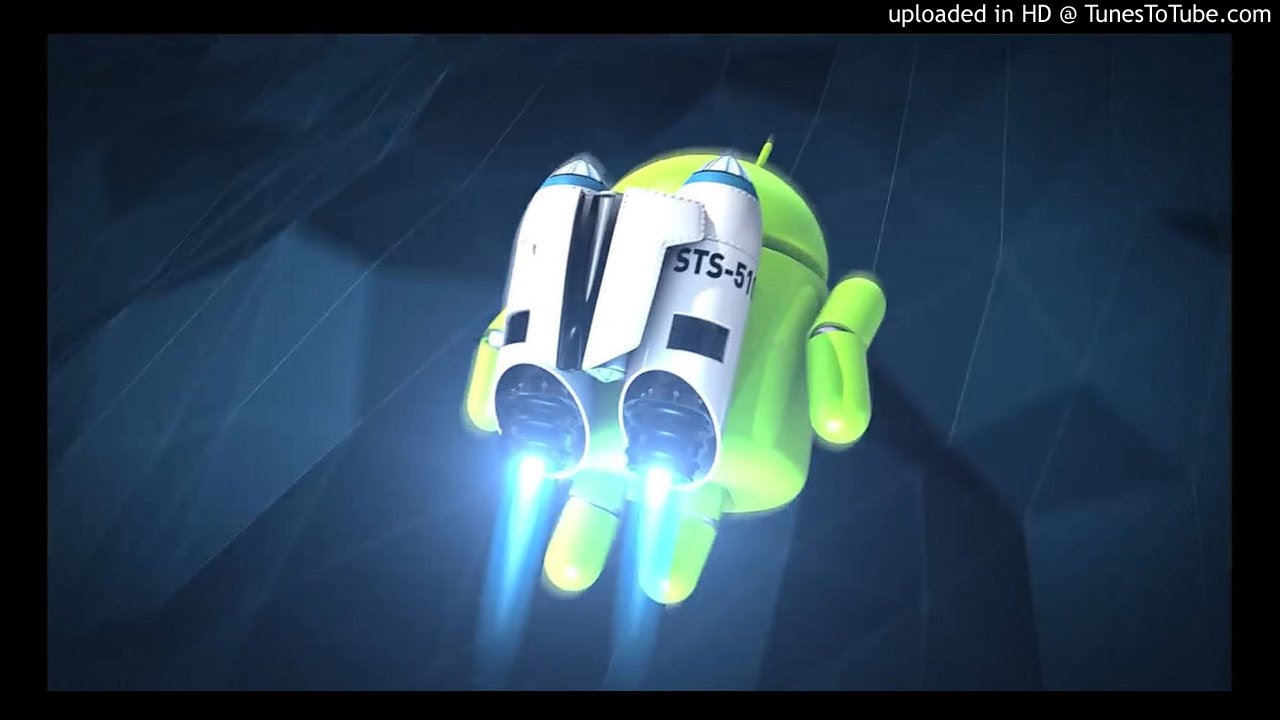
Для устройств на
iOS
«Настройки» — «Основные» – «Обновление контента».
После этого вы увидите все приложения, которые обновляются в фоновом режиме. Просмотрите список приложений и отключите те программы, которые вам не нужны. Такой шаг не только ускорит работу телефона, но сэкономит немного заряда батареи.
Как ускорить работу смартфона
10. Отключение GPS и геолокации.
Для устройств на
iOS
Есть приложения, которые могут работать, только если непрерывно отслеживают местоположение владельца телефона, даже когда тот их не использует. Они могут сильно тормозить смартфон, и чтобы их отключить, зайдите в «Настройки» – «Конфиденциальность» – «Службы геолокации». Так вы откроете список всех приложений, которые связанны с датчиками определения местоположения. В нужных приложениях активируйте опцию «При использовании» или «Никогда».
Для устройств наAndroid
Если вы не хотите использовать телефон как навигатор, то лучше отключить GPS. Для этого нужно зайти в «Настройки» – «Координаты» (или «Местоположение») и снять галочки со всех пунктов.
Чтобы увеличить скорость работы iPhone, можно также сделать жесткую перезагрузку (hard reset) аппарата. Такая перезагрузка избавляет телефон от временных и кэшированных файлов. Чтобы запустить такую перезагрузку следует нажать и удерживать некоторое время кнопку Home (пока не появиться логотип Apple). На моделях iPhone 7 и iPhone 7 Plus для этого используется кнопка громкости.
Как ускорить телефон на Андроиде и iOS
12. Менеджер задач.
В каждом смартфоне можно найти встроенный Менеджер задач, который позволяет закрыть любые работающие приложения, ненужные вам в тот момент. Закрытие приложения означает, что его выгружают из оперативной памяти, а значит, смартфон будет работать быстрее. Но вы можете скачать отдельный Менеджер задач, созданный сторонним разработчиком.
13. Очищение кэша приложений и браузера.
Для устройств на Android
Чтобы очистить кэш зайдите в «Настройки» – «Приложения» – «Управление приложениями». После того, как вы нажали на приложение, зайдите в его свойства и найдите «Очистить кэш». Таким образов вы избавляетесь от устаревших данных, что в свою очередь ускоряет работу приложений.
В Google Play есть большое количество менеджеров задач, с помощью которых вы сможете управлять своими приложениями, отключать неиспользуемые программы и очищать кэш. Можете скачать приложение Clean Master – оно удобно, так как в нем есть русский язык, оно понятно и оно может выполнять множество разных функций, прямо как швейцарский нож.
Для устройств на iOS
В iPhone нет функции очистки кеша в определенных программах, а значит, лучше будет скачать и установить стороннее приложение. Отличным вариантом является приложение Battery Doctor (доступное также и в Google Play), которое, кстати, бесплатное. Загрузив и установив данное приложение, откройте на экране смартфона пиктограмму и можете заняться уборкой.
Зайдите во вкладку, в которой содержится кеш, и подтвердите удаление. Стоит также отметить, что Battery Doctor позволяет вам войти в память смартфона, и вы можете следить за тем, как заполняется свободное пространство. Кроме этого, вы можете удалять приложения, которые давно не использовали.
Не стоит слишком часто запускать данное приложение, так как iOS само способно справляться с большинством активных процессов.
Как ускорить работу телефона
14. Сделайте полную перезагрузку до заводских настроек.
Если вы перепробовали все методы, и ничего не дало существенных результатов, придется вернуть аппарат к заводским настройкам. Это позволит телефону вернуться в первоначальное состояние (когда его выпустили с завода). Но знайте, что такая перезагрузка сотрет все данные с телефона, поэтому заранее сохраните все фотографии, музыку, контакты, приложения и важные файлы. Но такой способ также избавит телефон от лишнего мусора.
Но такой способ также избавит телефон от лишнего мусора.
Для устройств наiOS
«Настройки» (Settings) – «Общие» (General) – «Сброс настроек» (Reset). Нажмите «Стереть все содержание и настройки» (Erase All Content and Settings) и подтвердите свой пароль. Также можно сбросить настройки до заводских через iTunes: «Настройки» – «Основные» – пролистайте до вкладки «Сброс». Далее либо «Сбросить настройки» (удаление всех данных, кроме файлов), либо «Сбросить контент и настройки» (удаление всей информации).
Для устройств наAndoid
«Меню» – «Настройки» — «Восстановление и сброс» — прокрутите в самый низ до пункта «Сброс настроек» (в некоторых смартфонах он называется «Сбросить настройки телефона» или «Общий сброс» или «Стереть все данные»).
Многие владельцы автомобилей, проводят целыми днями в гараже, дабы их железный конь ехал быстрее, поворачивал резвее и выглядел лучше. В этом плане Андроид поддается полному сравнению с авто, вот только в отличие от автотранспорта, тут все немного проще и сегодня мы расскажем о том, как ускорить Android.
Начнем с теории. Изначально, Андроид создавался как идеальная система, где каждое приложение, в том числе и интерфейс, имеет равные права. По идеологии, ваш смартфон/планшет можно сравнить с Цезарем, он делает все и сразу. Все процессы идут одновременно, и не всем устройствам хватает мощности, чтобы обрабатывать все и вся в одно и то же время. Это приводит к тому, что появляются тормоза и лаги.
Что можно сделать для ускорения Android?
Начать стоит с интерфейса, сменив стандартный лаунчер () вы сможете значительно ускорить работу Android. Ведь зачастую, не сбалансированная оболочка от производителя, является причиной 50% тормозов. А не нужные надстройки, в виде непонятных виджетов и собственных приложений, только ухудшают ситуацию. К примеру, HTC Sense (оболочка от компании HTC), занимает до 60% оперативной памяти. В тоже время сторонний лаунчер, может занимать от 15 до 40%.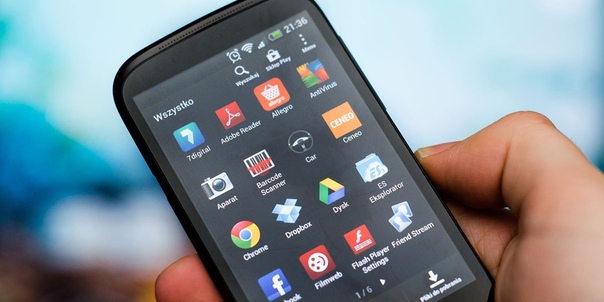
Другие полезные советы по настройке интерфейса:
- Не создавайте много рабочих столов и не перегружайте их виджетами. Ведь их загруженность и количество, напрямую влияет на производительность интерфейса.
- Не советуем пользоваться «живыми обоями», особенно на слабых девайсах. Они сильно нагружают процессор и кушают много батареи, что снизит время автономной работы, примерно на 40 минут.
- Для более плавной работы, советуем понизить количество эффектов. Сделать это можно в любом стороннем лаунчере, пройдя в «настройки лаунчере» -> «эффекты» или «анимация», также стоит заглянуть в раздел «внешний вид».
Также, очень важно правильно работать с приложениями:
- Не забывайте просматривать список запущенных приложений и закрывать те которые вы больше не используете. Таким образом, вы не только освободите оперативную память, но и продлите время автономной работы, ведь запущенные приложения поедают заряд вашего аккумулятора.
- То, как и какими приложениями, вы пользуетесь, также влияет на быстродействие. Для начала, стоит собрать всю свою почту в одном приложении. Это снизить расход , так как одному приложению, с двумя ящиками, требуется меньше места и ресурсов, чем двум приложениям с двумя ящиками. Объясняется это тем, что одно приложение обновляет ящики по очереди, а два приложения будут это делать одновременно.
- Работая с браузером, старайтесь закрывать ненужные вкладки. Это снизит не только расход ОЗУ, но и разгрузит процессор.
- Старайтесь удалять с телефона ненужные файлы/фото/видео. Таким образом, вы не только сэкономите место, но и снизите время загрузки соответствующих приложений. (Особенно актуально для галереи).
Делаем выводы
Очевидно, что новый и ничем не забитый смартфон работает намного быстрее, чем тот который использовался уже несколько лет. Но, следуя указанным в статье советам, вы легко ускорите свой Android смартфон до приемлемого уровня.
С телефонами и планшетами на Android 4, 4.0, 4.1, 4.1.1, 4.2, 4. 2. 2, 4.4, 4.4 2, 5.0, 5.1 или даже 6.0, как 20 лет назад с Windows.
Андроид отлично работает, когда свежий и имеет достаточно памяти. Проблема начинается уже через несколько месяцев.
Вместо того чтобы быстро работать, нам часто приходится ждать, пока Android загрузит обновления приложений.
Это бич повседневной жизни, для многих владельцев смартфонов, планшетов и телефонов. Но вы можете исправить это.
Предлагаю 8 проверенных способов как ускорить работу устройств андроид – повысить производительность.
Ускорить андроид ограничением количества установленных приложений
Начнем с проверки числа программ, установленных на вашем устройстве андроид – действительно ли они все вам необходимы.
Со 100-ма приложениями, память уже становится серьезно засоренной. Когда система имеет менее 500 МБ свободного пространства, ситуация становится драматичной.
Тогда телефон или планшетный ПК работает медленно. Опыт показывает, что лучше всего, когда основная память имеет больше 700 Мб свободного пространства.
Ускорение устройств андроид перемещением приложений на SD карту
После удаления нежелательных приложений переместите все программы, которые предлагают такую возможность с телефона на флэш-память.
Эта процедура эффективно очищает ядро памяти, но, к сожалению, не может быть применена для всех приложений, которые имеют тенденцию к Memory.
Ускорить телефон / смартфон / планшет обновлением системы
Для обеспечения стабильности и безопасности вашего планшета, телефона или смартфона всегда по возможности обновляйте версии системного программного обеспечения.
Поэтому, если такое появится, вы должны установить его. На обновление прошивки операционной системы следует особо обратить внимание владельцам недорогих планшетов.
- Кстати вы также можете значительно увеличить продолжительность работы батареи на устройствах андроид — .

Во многих случаях это решает много проблем. Хуже всего ситуация, к сожалению, пользователям телефонов с версией программного обеспечения, подготовленной для конкретного оператора, так как новую версия системы придется ждать гораздо дольше, чем владельцы не брендового оборудования.
Так, например, Android 4.3, в Samsung Galaxy S3 объединяет системную память и внутреннюю и таким образом решает большинство проблем с этим.
Ускорение андроид отключением автоматического обновления
В большинстве случаев, Android может обновляться автоматически, но это не всегда желательно.
Когда у нас есть более чем 100 приложений, то вместо того чтобы работать, мы можем непрерывного ждать, потому что ничего не хочет работать.
Это не удивительно, когда система практически постоянно автоматически обновляет несколько программ.
Решение состоит в том, чтобы отключить автоматическое обновление и запускать их вручную, например, один раз в неделю, когда вы не используете устройство.
Позаботьтесь о свободном пространстве
Это единственное приложение, специализирующееся на очистке кэша отдельных программ.
Это особенно полезно, когда Android сообщает нам, что осталось слишком мало системных ресурсов.
Программу дополняет инструмент «Eraer», который очищает историю просмотра веб-страниц, приложений, карт, SMS-сы, и историю поиска в YouTube или Google.
Вы также можете использовать приложение очиститель в 1-клик, который позволяет одним нажатием кнопки избавиться от ненужных временных файлов, SMS-сов, истории, чата, просмотра видео и т.д.
Ускорить андроид удалением вирусов
Когда Android замедляется и начинает глючить, могут быть признаки заражения вирусом.
Поэтому, в случае устройств, которые включают в себя SIM-карту, рекомендуется постоянно использовать бесплатный пакет безопасности.
Поскольку существует риск того, что мы потеряем не только данные, но и деньги — специализированные вирусы без нашего ведома, посылают дорогие SMS.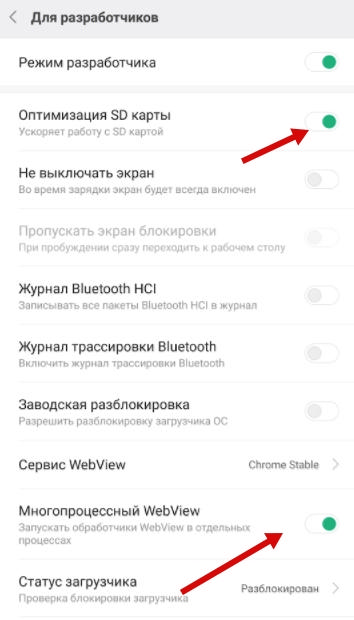
Ускорение работы устройств андроид минимизацией активных виджетов и процессов
Следующим шагом является сокращение до минимума программ, работающих в фоновом режиме.
Большинство из них начинают работать с запуском системы. У вас нет причин тратить ресурсы телефона в фоновом режиме на игры.
Проверенное решение использовать приложение «Startup Manager», который в тестовом смартфоне смог уменьшить количество программ, работающих в фоновом режиме от 30 до 10.
Ускорить работу андроид разблокированием потенциала вашего телефона
К сожалению, место в устройстве могут занять заранее установленные с помощью оператора бесполезные программы, которые не могут быть удалены.
Единственный способ избавиться от них — изменение программного обеспечения. Это не сложно, но в зависимости от оператора может привести к нарушению гарантийных обязательств. Однако следует помнить, что этот процесс носит обратимый характер.
Трудно спорить с тем, что после смены программного обеспечения на чистое выданное заводом изготовителем, это может оказать влияние на механические повреждения.
Часть приложения для улучшения работы планшетов и смартфонов должна работать, чтобы предоставить права системного доступа.
Иногда это стоит того, чтобы его использовать, но рекомендую осторожность, чтобы не открыть ворота вредоносному ПО, которое только внешне выглядят дружелюбно.
Доступ нужен только для автоматического перемещения программ на карту памяти или восстановления их из резервной копии системы. Успехов.
Всем доброго времени дорогие друзья, знакомые, читатели и прочие личности. Сегодня посмотрим как ускорить Андроид, всякие там приложения под него и игры вроде PUBG Mobile
в том числе
Для многих не секрет, что мы любим чего-то покрутить и поотмизировать, что порой выливается в разного рода интересные интересности или странные странности. Впрочем, часто усилия приносят страшную такую пользу и Ваши устройства начинают бегать на порядок быстрее.
Сейчас мы наблюдаем занимательную историю, когда развитие железной компьютерной индустрии достигло некоего своего логического (и не очень) пика и все технологии (в том числе программные) ринулись в сферу мобильных устройств.
Вот о последних сегодня и поговорим.
Вводная
Все наверное слышали про всякие там режимы разработчика в Android, которые позволяют что-то такое там хитрое нашаманить в настройках.
Эти настрои действительно существуют и хитрое нашаманить реально позволяют. Вопрос лишь в том, — будет ли это на пользу и не очень, — да и кому, собственно, — Вам, Вашей батареи, производительности, или некому разработчику.
Тем не менее, — ведь попытка не пытка. Во-первых, телефон можно сделать быстрее, во-вторых и в трехмерных играх всё будет бегать побыстрее (с выходом PUBG Mobile
) все прямо помешались на этой идее), да и вообще, — интересно и приятно.
Что касается возможных побочных эффектов, — тут всё просто. В некоторых случаях всё конечно идет здорово, весело и всячески на пользу. Производительность растёт, ускорение присутствует, PUBG
летает, лаунчер телефона счастлив безмерно, а Вы, как его владелец, — пишите хорошие комментарии под этой статьёй, рассказываете о ней друзьям и всё такое прочее-разное.
Во всех остальных же случаях, стоит понимать, что многое зависит от железа в Вашем Android-телефоне, планшете или на чём Вы там планируете всё это запускать и использовать, — так тут вопрос техники.
И да, стоит понимать, что производительность может снизиться, а расход батареи увеличится. Как это исправить? Вернуть всё назад, настройки отключить.
Как ускорить Андроид и запустить настройки разработчика
Итого нам требуется «Многопроцессорный WebView
«, — это один из крайне важных пунктов, который ускорит систему вцелом, хотя и может негавтивно сказаться на времени работы от батареи.
Как ускорить Андроид еще сильнее? И визуально понятно? Тоже самое касается пункта «оптимизация SD карты
«, если конечно она у Вас вообще есть (карта) и пункт вообще).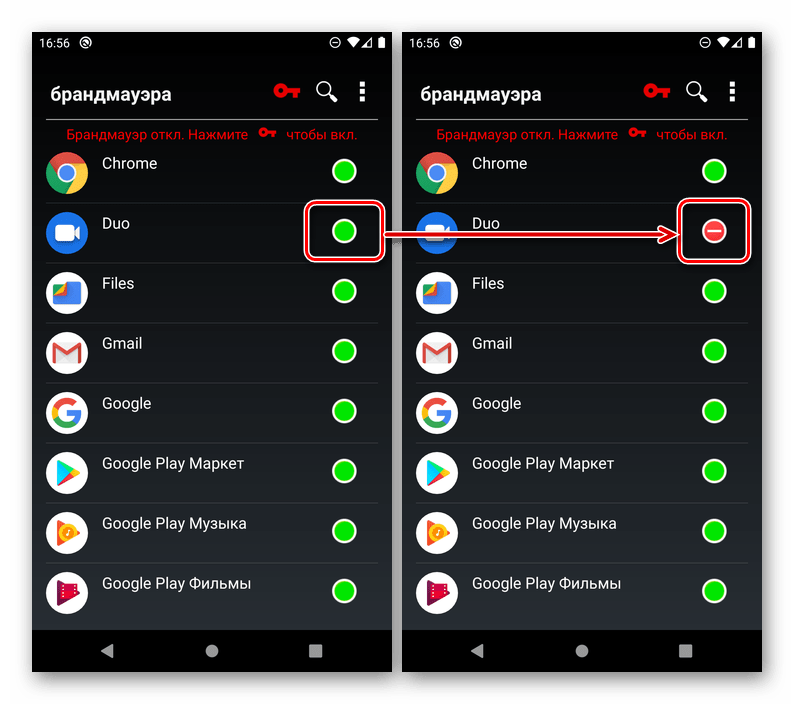
Дальше, если Вы не любитель всяческих там анимаций, то крайне рационально будет отключить анимацию окон, переходов и убрать длительность анимации. Это на порядок сэкономит ресурсы, а визуально (субъективно и по ощущениям) у Вас телефон прямо начнет летать вообще.
Еще больше ускорения и оптимизации
Что касается аппаратного ускорения и GPU
для компоновки экрана, — считается этот пункт актуален только на быстрых графических ядрах и только для 2D
-приложений.
На деле это не всегда так, плюс ко всему, помимо всяких там PUBG Mobile
и других 3-х
мерных игр для Android
, которые Вы и пытаетесь ускорить, собственно, — дело в том, что у Вас всегда задействован процессор как таковой, который работает с интерфейсом и процессами в фоне, поэтому перекладывая часть функционала на Вы можете получить некоторый прирост производительности.
Ну, и если памяти или мощностей у Вас не очень, а поиграть на любимом телефоне хочется, то есть смысл таки подрезать число фоновых процессов. Это конечно скажется на некоторых уведомлениях (например, почты), но зато повысит скорость работы в общем и целом, да и в трёхмерных приложениях в частности.
Послесловие
На сим всё, теперь Вы знаете как ускорить Андроид. Традиционно, — это не моветон и нюансов может быть много. У кого-то сие возымеет эффект, а у кого-то начнет кушать батарею. Кто-то вообще не заметить разницы и не поймет зачем оно вообще нужно.
Многое зависит от способа использования Вашей железки на Андроиде, её конфигурации, версии системы, процессора, памяти, места, игр в которые играете и многого другого.
Такие дела. Если интересно, — пишите в комментариях, — мы разовьем тему и расскажем как тем же Kernel Auditor
«ом реально ускорить любой девайс, исходя из глубокого настройка ядра любого телефона.
Как и всегда, если есть какие-то мысли, вопросы, дополнения и всё такое прочее, то добро пожаловать в комментарии к этому материалу.
Хотите ускорить Андроид? Надоели тормоза и долгий отклик приложений? Прежде чем вы решитесь на покупку , сначала стоит попробовать немного ускорить ваш Андроид.
Давайте попробуем некоторые способы и ускорим наше устройство — включая общую чистку, удаление приложений, и несколько классных трюков и хаков.
Обновите прошивку на Андроид
Первое что нужно сделать, это убедиться, что на вашем устройстве стоит последняя версия прошивки. Время от времени выходит новая версия Андроид, лаунчера и патчи исправляющие ошибки. Любое из перечисленного может помочь ускорить работу Андроид.
Чтобы узнать нуждается ли ваш телефон в обновлении, войдите в «Настройки» -> «О телефоне» -> «Обновление системы»
.
Стоит систематически проверять обновление приложений — особенно таких, как эмуляторы. Это же касается и сервисов Google Play, поскольку они контролируют почти все на вашем телефоне.
Установка кастомной прошивки на Андроид
Если для вашего смартфона долго нет обновлений, можно попробовать решить проблему установкой кастомной прошивки
.
Обычно в такой прошивке установлены моды созданные сообществом, что увеличивает производительность или добавляет новые функции. Еще кастомная прошивка может обновить ваше устройство до последней версии Андроид, даже если ваше устройство не поддерживается официально.
При этом появляется неотъемлемый риск. Вам нужно будет , который может убить ваше устройство. Некоторые приложения (например, банковские — Сбербанк) не будет работать. У устройства может пропасть гарантия. Впрочем, если вы уверены в своих технических навыках или у вас старое устройство, этот способ даст новую жизнь старому гаджету и действительно ускорит его.
Уберись на рабочем столе Андроид
Все время от времени убираются у себя в доме. То же самое относится и к вашему Андроид устройству. Если у вас на рабочем столе стоят , виджеты показывающие вам новости, погоду, соцсети. Вы можете заметить не большое подтормаживание при переходе между столами. Если у вас включена визуализации вроде Bixdy, подумайте об ее отключении
.
Если вы не ходите или боитесь в ручную чистить кеш, может воспользоваться специальным приложением, например CCleaner.
Отключить автосинхронизацию Андроид
Если у вас относительно новый и современный телефон, скорей всего он работает хорошо и быстро. Но вот однажды вы заметили замедление, особенно это, заметно при загрузке и установки новых приложений.
Виновником этого обычно является синхронизация приложений. Найдите в «Настройках»
своего телефона пункт «Учетные записи»
или «Синхронизация»
, зайдите в него и увидите, что функция «Автоматическая синхронизация данных»
включена. Выберите приложение, в котором вы хотите отключить или изменить настройки.
Ответьте себе на вопрос, нужно ли, чтобы приложение синхронизировалось каждые полчаса или будет достаточно одной синхронизации в сутки.
Фоновые процессы в Андроид
Рассмотрите возможность отключения и удаления ненужных фоновых процессов. Фоновые процессы — это приложения, постоянно работающие в фоновом режиме. Например, приложение «Сообщения», постоянно работающие в фоновом режиме, чтобы получать сообщения. Но иногда в фоне работаю приложения, которыми вы практически не пользуетесь, а они в это время нагружают процессор.
Если вы вышли, то опять вернитесь в раздел «Для разработчиков» и найдите «Фоновые процессы». Здесь вы увидите, какие приложение работают в фоновом режиме. Отключите те, которые вам не нужны, и телефон немного станет работать быстрей. Также это хорошо скажется на длительности работы батареи.
Избегайте приложений для оптимизации на Андроид
Устройства Андроид очень эффективно управляют своей памятью — часто бывают, что после закрытия приложения продолжают работать. Запуск нового приложения занимает больше времени и увеличивает нагрузку на батарею, чем то, которое уже было запущенно и просто закрыто. Когда вы открываете приложение, а ему не хватает памяти, Андроид автоматически закрывает менее важные, чтобы освободить место.
Приложение для автоматического закрытия приложений, на самом деле замедляют ваше устройство и «жрут» заряд батареи.
По этой причине использование «оптимизаторов», фактически замедляет работу вашего устройства, а не ускоряют его. Если вы заметили, что они вам в прошлом помогали, предполагаю, что одно или несколько приложений плохо оптимизировано разработчиками. Лучший способ найти виновников и попробуйте заменить их нормальными или удалить.
То же самое касается кэшированию данных — чистить кэш время от времени, но не злоупотребляйте этим!
Разгон Андроид
Если вам нужно ускорить скорости игры, разгон будет правильным решением.
Разгон
— это проверенный способ максимального увеличения производительности, используемый геймерами на компьютерах. Этот способ отлично работает и на смартфонах, если конечно у вас есть root и хорошее приложение для разгона.
Но это несет определенный риск. Производители смартфонов ставят ограничения та тактовую частоту процессора, чтобы предотвратить перегрев, большой расход батареи.
Естественно, не забудьте проверить меню настроек самих игр! Снижение настроек графики часто может увеличить плавность игр и срок работы аккумулятора.
Удалить все начисто
Если ничего не помогает, и вы чувствуете, что ваш телефон стал, сильно тормозит, один из последних способов — простой сброс до заводских настроек. Это удалит все файлы и настройки, тормозящие скорость работы вашего смартфона, и я надеюсь, ваш телефон снова будет работать как новый.
После сброса просто используйте все трюки, которые я перечислил на чистом телефоне, и вы сможете получить смартфон с максимальной производительностью.
Я, что-то пропустил?
Если я пропустил один или два способа ускорения телефона на Андроид, обязательно расскажите о них в комментариях ниже, а мои читатели будут вам очень признательны! Удачи!
Тематические материалы:
Обновлено: 23.12.2020
103583
Если заметили ошибку, выделите фрагмент текста и нажмите Ctrl+Enter
Гаджеты: Наука и техника: Lenta.
 ru
ru
Зная скрытые возможности Android, можно ускорить работу любого смартфона. Об этом сообщает издание Hi-Tech Mail.ru.
Специалисты издания заметили, что доступ к скрытым настройкам операционной системы от Google позволяет оптимизировать любой телефон. Чтобы открыть их, нужно активировать режим разработчика, который присутствует на любом аппарате. Для этого в настройках в пункте «Сведения о телефоне» необходимо найти раздел «Сведения о ПО» и семь раз подряд нажать на информационное сообщение «Номер сборки». После этих действий пользователю откроется режим разработчика.
Материалы по теме
00:07 — 12 января 2020
00:07 — 15 марта 2020
Фантомные боли
Раскладушка Samsung, мощнейший Xiaomi и очередной убийца iPhone — главные смартфоны начала 2020 года
В первую очередь, ускорить смартфон можно, изменив настройки графического ускорителя. В меню параметра «Аппаратное ускорение отрисовки» нужно поставить галочку напротив пункта «Запустить обработку графическим процессором». Недостатком данного способа является повышение расхода оперативной памяти. Если активировать пункт «Отключение аппаратного наложения», то в играх и прочих приложениях снизится рябь, а отображение картинки будет более плавным.
В параметре «Отрисовка» в меню разработчика авторы советуют установить значение 0,5 x в пунктах «Анимация окон», «Анимация переходов» и «Длительность анимации». В результате проделанных действий время перехода между окнами снизится. «Вы сразу сможете ощутить разницу в скорости открытия приложений на вашем смартфоне», — заметили журналисты.
Авторы подытожили, что для наилучшего ускорения работы смартфона следует учитывать объем оперативной памяти и емкость аккумулятора. Это важно, чтобы соблюсти баланс между производительностью и автономностью устройства.
Летом 2020 года эксперт платформы НАФИ «Цифровой гражданин» Владимир Гриценко назвал замедляющие работу смартфонов приложения. В первую очередь, к ним относятся «тяжелые» программы, например, Facebook и YouTube. Вместо них специалист рекомендовал пользоваться облегченными версиями приложений или заходить на сервисы через сайт.
Вместо них специалист рекомендовал пользоваться облегченными версиями приложений или заходить на сервисы через сайт.
Быстрая доставка новостей — в «Ленте дня» в Telegram
Как ускорить работу планшета Android
Как ускорить работу планшета Android: подарите своему планшету новую жизнь
Изнашиваясь, устройство начинает работать медленнее, а выполнение простых задач занимает больше времени. Наверно, вы обратили внимание на то, что ваш планшет на Андроид стал чуть дольше загружать приложения или он стал отзываться немного позже и в результате этого назрел вопрос, как ускорить android планшет. Хотя, расстраиваться не стоит. Произведя несколько настроек, вы сможете ускорить работу вашего планшета на Андроид.
Как эффективно ускорить android планшет
Для начала нужно попробовать выключить устройство и включить его снова. Быстрая перезагрузка Android планшета это хороший способ очистить кэш, фоновые приложения и освободить память процессора. Просто нажмите и удерживайте кнопку питания, пока не появится опция «перезагрузить» или «выключить». Эти действия помогут лишь на время отложить вашу проблему, хотя если с момента последней перезагрузки прошло несколько месяцев, то это действие поможет временно увеличить скорость планшета.
Для ускорения работы планшета Android сделайте обновление
Еще один эффективный способ увеличения скорости планшета Android, это проверка ПО вашего планшета на обновления. Для этого зайдите в Настройки > О планшетном ПК >Обновление системы, где вы увидите, есть ли какие-то доступные обновления, поскольку они часто приходят с добавлениями новых функций, повышением производительности и исправлениями багов.
Разработчики постоянно оптимизируют и улучшают свои приложения, поэтому обновления приложений нужно выполнять из Google Play.
Сохранение мощности
Теперь давайте выясним, какие приложения садят аккумулятор больше всего.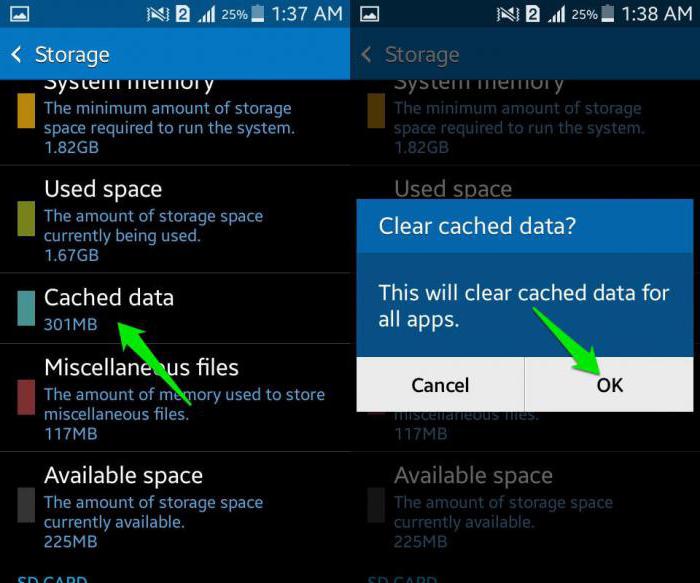 Но прежде, давайте разберемся, какое отношение имеет скорость работы планшета к аккумулятору. Зайдите в Настройки> Аккумулятор> Использование и если здесь вы увидите, что какие-то приложения или игры расходуют много заряда батареи, то, скорее всего, они также расходуют изрядное количество процессорных ресурсов, так что может быть целесообразно их удалить и тем самым ускорить работу планшета Андроид.
Но прежде, давайте разберемся, какое отношение имеет скорость работы планшета к аккумулятору. Зайдите в Настройки> Аккумулятор> Использование и если здесь вы увидите, что какие-то приложения или игры расходуют много заряда батареи, то, скорее всего, они также расходуют изрядное количество процессорных ресурсов, так что может быть целесообразно их удалить и тем самым ускорить работу планшета Андроид.
Виджеты
Одним из преимуществ Android устройств перед их яблочными конкурентами является поддержка виджетов. Виджеты выводят такую информацию, как время, погода и прочие полезности. Некоторые из них регулярно обновляются, в результате чего они могут использовать какую-то часть памяти и вычислительной мощности вашего планшета, влияя, таким образом, на его общую производительность.
Анимация
Наверное, вы замечали, что каждый раз при нажатии кнопки Home или открытии приложения, загружается анимация. Выглядит это красиво, но производительность замедляется.
Чтобы сократить время анимации, выберите Настройки > О планшетном ПК и нажмите на «номер сборки» семь раз, чтобы разблокировать режим разработчика. Не волнуйтесь, вам не нужно быть разработчиком; сделать это может любой! Вернитесь в Настройки и откройте режим разработчика, а затем прокрутите вниз, пока не увидите настройки продолжительности анимации (Window animation scale, Transition animation scale, and Animator duration scale). Выберите animation scale .5x. После этих настроек ваш планшет с укороченной анимацией будет работать быстрее.
Используйте
скоростной класс карты памяти (карту SD)
Если ваш планшет Андроид поддерживает MicroSD карты, то этим стоит воспользоваться.
Если вы хотите поменять карту, то в первую очередь сделайте резервное копирование данных. Самый простой способ это купить USB-адаптер, который подключается к вашему ноутбуку или компьютеру через порт USB. Вставьте карту MicroSD в адаптер, откройте ее в файловом менеджере на компьютере, а затем скопируйте и выложите все содержимое на рабочий стол или в специальную папку. Проделайте то же самое в обратном порядке с новой картой, после чего вставьте ее в планшет.
Вставьте карту MicroSD в адаптер, откройте ее в файловом менеджере на компьютере, а затем скопируйте и выложите все содержимое на рабочий стол или в специальную папку. Проделайте то же самое в обратном порядке с новой картой, после чего вставьте ее в планшет.
Если вы не знаете, какую карту купить, вы не ошибетесь, выбрав Class 10 (гарантированная скорость записи 10 МБ/с) на 32 Гб или 64 Гб от Samsung, SanDisk или Kingston.
Настраиваемый лаунчер
В настоящее время два самых популярных лаунчера это Nova и Google Now, которые можно загрузить и установить с Плей Маркета на любое устройство. Как мы знаем, лаунчеры изменяют анимации, стили иконок и шрифтов. Такие изменения могут показаться поверхностными, но в зависимости от того, какие лаунчеры вы устанавливаете, они могут оказать большое влияние на производительность планшета.
Очистка кэша
По мере пользования устройством, данные, хранящиеся в кэше и используемые программами для своих нужд, забивают внутреннюю память и могут начать замедлять программное обеспечение планшета. Поэтому кэш нужно периодически чистить.
Это можно делать через меню приложений в настройках, но удобнее это делать с помощью таких популярных и бесплатных приложений, как Clean Master, CCleaner или Cache Cleaner, которые можно загрузить из Плей Маркета.
Рутинг и кастом ROM’ы
Рутинг планшета и установка пользовательских прошивок может ускорить устройство и дать вам доступ к скрытым настройкам, в том числе возможность разогнать процессор планшета и добавить или удалить отдельные функции. Но нужно быть крайне внимательным, так как если вы допустите фатальную ошибку при настройке, вы можете потерять гарантию.
Есть множество инструментов и программ, которые помогут вам зарутить устройство и загрузить доступные для скачивания пользовательские прошивки. Имейте ввиду, что большинство из них предназначены для конкретных устройств, так что прежде чем приступить к рутингу, ознакомьтесь с информацией.
Сброс до заводских настроек
Это самая крайняя мера и прибегать к ней стоит только в том случае, если все предыдущие действия не принесли результатов и вы уяснили для себя, что лучший вариант – это обнуление.
В первую очередь сделайте резервное копирование данных, после чего произведите сброс настроек, перейдя в Настройки> Резервирование и Сброс> Сброс настроек. Через несколько минут ваш планшет заработает, как новенький!
(Visited 5 448 times, 1 visits today)
Как ускорить работу смартфона?
Многие пользователи смартфонов сталкиваются с проблемой медленной работы гаджета. Почему смартфоны плохо работают со временем? Для этого может быть несколько причин. Чаще всего гаджеты начинают тормозить и медленно работать из-за отсутствия свободной памяти, использования слишком сложных для устройства приложений или устаревшей начинки телефона.
Некоторые пользователи, замечая за своим гаджетом медленную работу, видят только один выход – купить новый гаджет. Но не стоит спешить делать это, ведь старый смартфон еще можно заставить работать быстрее. Кроме того, если легкомысленно относится к гаджету, то и новый современный смартфон через некоторое время начнет тормозить. Далее в статье узнаем, как ускорить работу смартфона своими силами.
5 способов ускорить работу смартфона
В зависимости от конкретной ситуации, предложенные способы ускорения работы гаджета могут использоваться вместе или комбинированно, а в некоторых ситуациях будет достаточно даже одного из них. Все предложенные процедуры демонстрируют, как ускорить андроид без root доступа. Все они очень простые в применении, но, тем не менее, эффективные. Существуют также способы ускорения работы гаджета, применяя root доступ (настройки администратора). Но так, как ускорить андроид с root – процедура непростая и даже рискованная, не стоит ее осуществлять самостоятельно.
Итак, 5 шагов, которые нужно сделать для ускорения работы гаджета:
- Обновить прошивку.
 Владельцы гаджетов не всегда обновляют прошивку своего устройства, что в принципе неправильно. Обновления операционной системы часто исправляют ошибки предыдущих версий, что ускоряет работу смартфона. Чаще всего оповещения об обновлениях приходят автоматически, если это не происходит, информацию о новых версиях ОС можно узнать в настройках телефона.
Владельцы гаджетов не всегда обновляют прошивку своего устройства, что в принципе неправильно. Обновления операционной системы часто исправляют ошибки предыдущих версий, что ускоряет работу смартфона. Чаще всего оповещения об обновлениях приходят автоматически, если это не происходит, информацию о новых версиях ОС можно узнать в настройках телефона. - Избавить телефон от мусора. Такое простое действие на самом деле может существенно повлиять на работу гаджета. Со временем на любом телефоне накапливается большое количество бесполезных файлов, кэша, остатков файлов удаленных программ. Все они занимают память и тормозят работу гаджета, поэтому их систематически нужно удалять с устройства. Как очистить андроид от мусора подробнее по ссылке.
- Отключить фоновые программы. Еще один эффективный способ, как ускорить андроид без root. Часто на смартфоне работает несколько фоновых программ, которые совсем не нужны пользователю. Но они потребляют энергию, заполняют память своими данными. Одной из таких программ является служба геолокации – большинству пользователей она совсем не нужна, тем не менее, программа работает практически на каждом смартфоне. Отключить ее, как и другие ненужные программы, можно в настройках.
- Освободить память гаджета. Очевидно, что с переполненной памятью устройство будет показывать худшие результаты работы. Важно следить, чтобы оперативная память телефона оставалась максимально свободной. Память занимает даже такая простая функция, как живые обои. К тому же, они разряжают аккумулятор. Для тех, кому важна быстрая и длительная работа гаджета, стоит отдавать предпочтение обычным заставкам. Для освобождения памяти гаджета будут полезны карты памяти для смартфона или облачные хранилища. Последние очень удобны в использовании и позволяют работать с информацией как из разных устройств, так и из разных мест.
- Удалить ненужные приложения. Google Play поражает огромным выбором бесплатных и интересных приложений.
 Многие пользователи не могут противостоять искушению и скачивают на телефон множество самых разных программ. Большинство из них так никогда и не используются. Стоит критически пересмотреть список установленных программ и удалить все ненужное. Вознаграждением такого волевого действия будет быстрая работа смартфона.
Многие пользователи не могут противостоять искушению и скачивают на телефон множество самых разных программ. Большинство из них так никогда и не используются. Стоит критически пересмотреть список установленных программ и удалить все ненужное. Вознаграждением такого волевого действия будет быстрая работа смартфона.
Теперь Вы знаете, как ускорить работу смартфона своими силами вообще и как ускорить андроид без root в частности. Это действительно несложно и каждый пользователь может сделать это самостоятельно. Если же гаджет продолжает тормозить после осуществления всех этих процедур, это означает, что его технические характеристики не справляются со сложными задачами современных приложений. В этом случае пользователю остается либо мириться с медленным гаджетом либо приобрести новый. Купить телефоны и смартфоны оптом и в розницу по выгодным ценам можно на сайте нашего интернет-магазина. Здесь представлен широкий выбор современных гаджетов с хорошими техническими характеристиками по доступной цене.
Ускорьте свой медленный Android-телефон с помощью этой уловки
Многие факторы могут замедлить работу вашего телефона Android. В худшем случае вы могли подцепить вирус по пути. Коснитесь или щелкните здесь, чтобы получить подробную информацию о серьезном недостатке безопасности, исправленном в недавнем обновлении.
Но иногда причиной медленной работы вашего устройства является что-то простое, например, полный кеш. Кеш — это временное хранилище данных, используемое приложениями, поэтому им не нужно повторно загружать одну и ту же информацию.Это полезно и может ускорить загрузку сайтов, но очистка кеша может ускорить процесс.
Очистка кеша может помочь повысить производительность вашего телефона или решить проблемы с работающим приложением. Это также способ освободить ценное место для хранения данных, особенно на старых телефонах с ограниченным пространством. Давайте посмотрим, как это легко сделать.
Примечание : процесс очистки кеша Android может отличаться в зависимости от производителя и модели.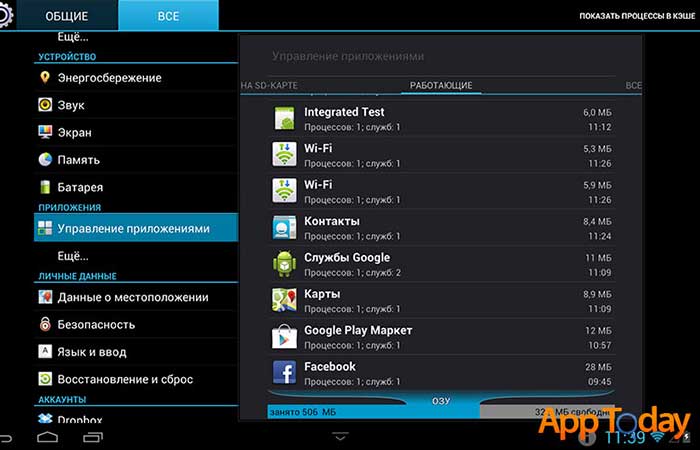
Очистить кеш веб-браузера
Вы можете вручную очистить кеш некоторых приложений.Попробуйте это, если вы замечаете медлительность или сбои в работе определенного приложения.
Технические новости, которые важны для вас, ежедневно
Конфиденциальность, безопасность, последние тенденции и информация, необходимая для лучшей цифровой жизни.
Давайте сначала взглянем на Chrome, популярный веб-браузер Google. Откройте Chrome и нажмите на три точки вверху. Нажмите История , а затем Очистить данные просмотра .Вы увидите вариант «Базовый» или «Расширенный». Нажмите Advanced и убедитесь, что установлен флажок Cached images and files , затем нажмите кнопку Clear data и подтвердите .
Большинство мобильных веб-браузеров имеют возможность очищать кеш в своих настройках. Возможно, вам придется немного осмотреться, но проверить историю или настройки конфиденциальности, чтобы найти подходящее место для очистки этих данных.
СВЯЗАННЫЙ: Как диагностировать проблемы с оборудованием Android
Очистить кеш для других приложений
Чтобы очистить кеш для отдельного приложения, зайдите в настройки Android и нажмите Хранилище .Скорее всего, здесь вы увидите различные типы приложений, в том числе игры, приложения для фильмов и телепередач и другие приложения. Коснитесь категории, а затем коснитесь названия приложения. Большинство приложений предоставляют вам возможность очистить данные и очистить кеш. Нажмите кнопку Очистить кэш , чтобы очистить его.
Попробуйте приложение для очистки кеша.
Приложения, которые обещают очистить и оптимизировать ваш телефон Android, есть повсюду в Google Play Store, но мы рассмотрим два популярных, бесплатных и получивших положительные отзывы.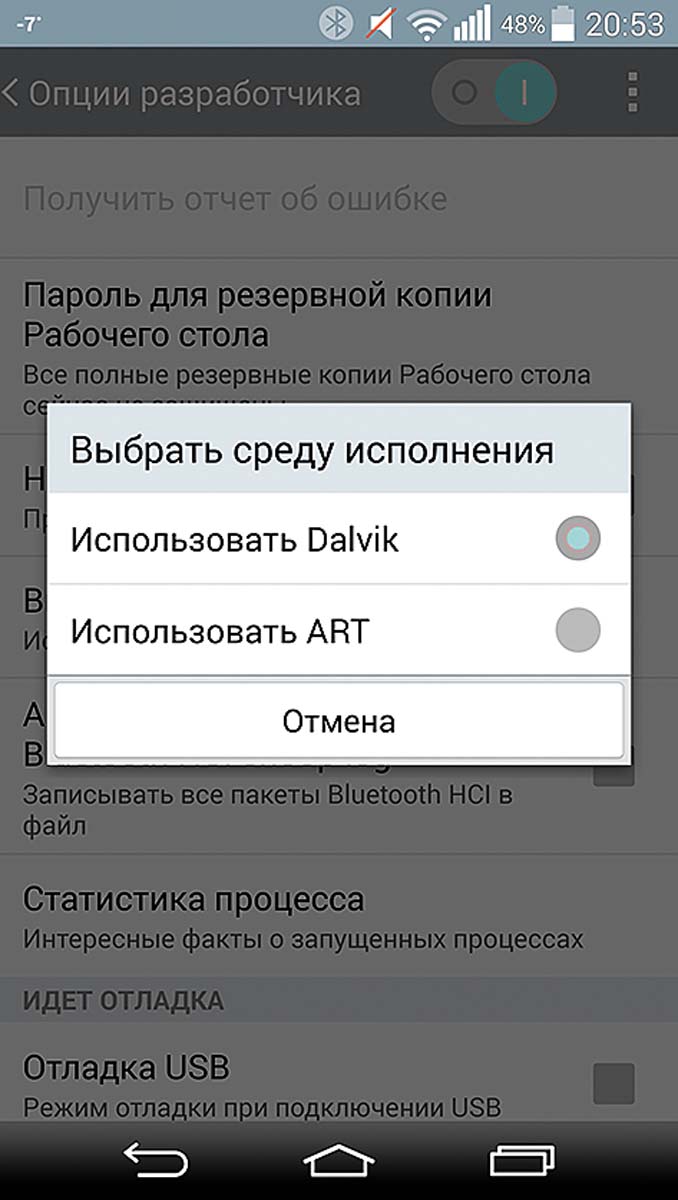 Приложение для очистки — удобный способ очистить большое количество данных кеша одним махом.
Приложение для очистки — удобный способ очистить большое количество данных кеша одним махом.
СВЯЗАННЫЕ: 5 способов исправить телефон Android, который не заряжается должным образом
Norton Clean, удаление нежелательной почты
Те же люди, которые создают программное обеспечение безопасности Norton, также предлагают это приложение для удаления нежелательной почты Norton Clean. Одна из его основных функций — очистить и очистить кеш-систему вашего телефона, включая файлы, которые могли остаться после удаленных приложений.
Это также позволяет легко увидеть, какие приложения хранят данные и в каком объеме.Это приложение хорошо выглядит и удобно в использовании.
CCleaner: Cache Cleaner, Phone Booster, Optimizer
CCleaner — бесплатная программа с поддержкой рекламы, которая также доступна для пользователей ПК и Mac. Это простой инструмент оптимизации, который может помочь очистить ваше устройство Android, включая его кеш, за несколько кликов. Использование на телефоне аналогично использованию на компьютере.
Оптимизация и очистка:
- Ускорьте работу телефона и безопасно удалите ненужные файлы
- Очистите кеш приложений, папки загрузок, историю браузера, содержимое буфера обмена и многое другое
Это приложение очень простое в использовании и имеет интуитивно понятный пользовательский интерфейс. легко ориентироваться.Кроме того, он быстрый, компактный и эффективный, с низкой загрузкой ОЗУ и ЦП.
Получите наше руководство по вашему телефону Android
Хотите узнать больше советов и рекомендаций по использованию с телефоном Android? Прочтите нашу электронную книгу с советами и рекомендациями для вашего телефона Android. Получите его на Amazon Kindle, Nook, Google Книги для Android, Kobo или члены сообщества Komando получите его бесплатно!
11 уловок, которые заставят ваш Android работать быстрее
Очень неприятно потратить несколько сотен долларов на смартфон высокого класса только для того, чтобы обнаружить, что плавная и быстрая работа, которую вы ожидали, остается недостижимой. Средние и бюджетные участники рынка еще более склонны к заиканию и отставанию. Есть разные способы повысить производительность Android, а также несколько вещей, которые помогут сделать его более быстрым.
Средние и бюджетные участники рынка еще более склонны к заиканию и отставанию. Есть разные способы повысить производительность Android, а также несколько вещей, которые помогут сделать его более быстрым.
Убедитесь, что у вас установлена последняя версия.
Последнее программное обеспечение часто содержит исправления ошибок и общие улучшения, что может помочь вашему устройству Android работать лучше. Обновления программного обеспечения, как правило, приходят OTA (по воздуху), и вам должны автоматически предлагаться их установить, но это не помешает проверить.Перейдите в «Настройки »> «Об устройстве»> «Обновление программного обеспечения » и проверьте наличие обновлений.
Та же самая логика применима к приложениям, поэтому запустите Play Store, откройте меню в левом верхнем углу и коснитесь Мои приложения и убедитесь, что все приложения, которые вы используете, обновлены.
Очистите домашний экран
Если вы решили использовать живые обои, подумайте о замене их хорошим статическим изображением. Вы также должны убрать все неиспользуемые значки и ограничить виджеты самым необходимым.Чем меньше загроможден домашний экран, тем выше производительность.
Удалите и отключите неиспользуемые приложения
Вы не хотите, чтобы приложения, которые вы никогда не используете, занимали место на вашем устройстве и потенциально поглощали системные ресурсы. Перейдите в «Настройки »> «Приложения» и перейдите на вкладку « Все ». Внимательно просмотрите список и выберите приложения, которые вам не нужны или которые вам не нужны. Если вы сомневаетесь в том, что они делают, пора зайти в Google и проверить.
Коснитесь любого приложения, которое вам не нужно, а затем выберите Удалить или, если вариант удаления отсутствует, коснитесь Отключить . Отключенные приложения будут перечислены на новой вкладке, поэтому вы всегда сможете снова включить их в будущем, если передумаете.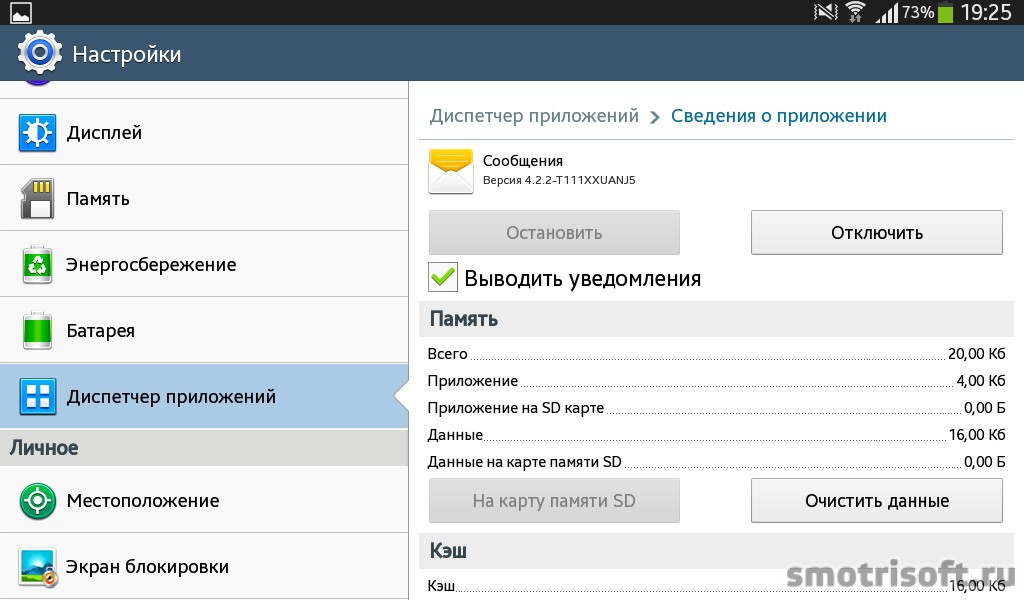
Вам также следует заглянуть в Settings> Apps на вкладку Running . Некоторые приложения хотят работать постоянно, и это может серьезно повлиять на производительность. Тщательно подумайте, нужно ли вам то, что там указано.
Отключение или уменьшение анимации
Вы можете сделать ваше устройство Android более быстрым, уменьшив или отключив некоторые анимации. Для этого вам нужно включить Опции разработчика . Перейдите в Настройки > О телефоне и прокрутите вниз до раздела Система , чтобы найти Номер сборки . Нажмите на него семь раз, и вы должны увидеть сообщение о том, что вы разработчик. Теперь вы можете вернуться в предыдущее меню, и вы должны увидеть Параметры разработчика , перечисленные в Система .Зайдите туда и прокрутите вниз, чтобы найти Масштаб анимации окна , Масштаб анимации перехода и Масштаб длительности аниматора . Коснитесь каждого по очереди и установите для него значение ,5x или с . Выберите вариант и узнайте, что вам подходит, а если вам не нравится, просто вернитесь и снова измените значения.
Очистить кэшированные данные приложений
Кэшированные данные для приложений должны помочь им загружаться быстрее, но со временем они могут накапливаться, занимая довольно много места, и там потенциально могут быть кешированные данные для приложений, которые вы больше не используете использовать.Иногда очистка кешированных данных для приложения также может помочь устранить нестабильное поведение.
Если вы хотите выбрать отдельные приложения, перейдите в «Настройки »> «Приложения », проведите пальцем по вкладке « Все » и нажмите на соответствующее приложение, затем выберите « Очистить кеш ». Если вы решили просто очистить всю партию, перейдите в «Настройки »> «Хранилище » и нажмите « Кэшированные данные» , а затем нажмите « ОК» . Также обратите внимание на CCleaner, он очищает кеш вашего приложения и помогает выполнять такого рода обслуживание.
Отключить или уменьшить автосинхронизацию
Большинство из нас в конечном итоге добавляют список различных учетных записей на наши устройства Android, и мы позволяем им автоматически синхронизироваться в фоновом режиме, чтобы получать новые данные и предоставлять нам обновления. Вся эта синхронизация сильно влияет на производительность, не говоря уже о времени автономной работы.
Вы можете зайти в Настройки и найти Автосинхронизация под Учетными записями и просто полностью отключить его, но это будет слишком радикально для большинства людей.Вместо этого почему бы просто не уменьшить частоту синхронизации и не удалить все ненужные аккаунты? Для многих приложений, таких как Facebook, вам нужно открыть приложение и найти настройки для уменьшения частоты синхронизации.
Очистить раздел кеша
Раздел кеша отделен от кеша данных вашего приложения и содержит временные файлы. Это стоит время от времени чистить. Для этого вам нужно будет загрузиться в режиме восстановления. Способ входа в режим восстановления зависит от вашего устройства, но вы легко найдете его с помощью быстрого поиска в Google.В режиме восстановления вы используете клавиши регулировки громкости для навигации и клавишу питания для выбора элемента. Вам нужно выбрать , очистить раздел кеша .
Попробуйте стороннюю программу запуска
Некоторые настройки, которые OEM-производители вносят в свои устройства, могут быть непосильными. Если вы хотите изменить ощущение навигации и настроить некоторые параметры, чтобы сделать его более быстрым, вы можете обнаружить, что сторонняя программа запуска делает свое дело. Попробуйте что-нибудь вроде Nova Launcher, Go Launcher EX или Apex Launcher.Поэкспериментируйте с настройками, и вы обнаружите, что ваше устройство работает намного быстрее.
Выполните сброс до заводских настроек
Это радикальный шаг, но некоторые люди рекомендуют периодически выполнять сброс до заводских настроек, если вы хотите, чтобы ваше устройство работало в идеальном состоянии. Это быстрый способ очистить устройство и избавиться от накопившегося мусора, но при этом нужно стереть все данные и настройки. Если вы решили попробовать, то сначала обязательно сделайте резервную копию всего, что для вас важно.Вы можете найти возможность сделать это в Настройки> Резервное копирование и сброс> Сброс заводских данных .
Это быстрый способ очистить устройство и избавиться от накопившегося мусора, но при этом нужно стереть все данные и настройки. Если вы решили попробовать, то сначала обязательно сделайте резервную копию всего, что для вас важно.Вы можете найти возможность сделать это в Настройки> Резервное копирование и сброс> Сброс заводских данных .
Разгон устройства
Одна из причин, по которой вы увидите разницу в производительности устройств Android с практически одинаковыми процессорами, заключается в том, что некоторые OEM-производители ограничивают скорость, чтобы уменьшить нагрев и продлить срок службы батареи. Если вы хотите получить root-права на своем устройстве Android, вы можете разогнать его с помощью такого приложения, как SetCPU или Android Overclock. Если вы все же решите сделать это, разумно действовать с осторожностью.
Установите пользовательское ПЗУ
Получение root-прав на Android-устройстве не приводит к автоматическому улучшению производительности, но пользовательское ПЗУ может. Для некоторых устройств, которые больше не обновляются, пользовательские ПЗУ — это способ получить более новую версию Android. Вы также можете найти пользовательские ПЗУ, которые полностью обходятся без вредоносного ПО и предлагают некоторые интересные настройки и модификации. Вам нужно будет провести небольшое исследование, чтобы найти подходящее для вас пользовательское ПЗУ.
Мы достигли конца наших уловок, чтобы заставить ваш Android работать быстрее, но мы будем рады услышать ваши предложения.
Читать дальше: Узнайте, как ускорить работу вашего Android-устройства, как профессионал
9 простых настроек для ускорения работы телефона Android в 2021 году
Ускорьте Android-телефон : каждый день с Android-телефоном становится все хуже, есть несколько настроек , чтобы ускорить работу телефона Android, как царапины.
Каждый Android-телефон вначале работает гладко, но через несколько месяцев у вас могут возникнуть проблемы со скоростью. В этой статье ниже приведены методы для решения ваших проблем .
В этой статье ниже приведены методы для решения ваших проблем .
Надеюсь, у вас все получится. Удачи! ; _;
Обновления системы
Убедитесь, что на вашем устройстве Android установлена последняя версия. Если нет, обновите его прямо сейчас, перейдя в
Настройки -> Система -> Обновления системы (или) Обновления программного обеспечения
еще
Если вы не можете найти, выполните поиск непосредственно в настройках системы.
Если отложить обновления, устройство может тормозить.
Потому что обновление приносит новые функции и исправляет ошибки, если таковые имеются.
Также обновите приложений из PlayStore.
Уменьшить анимацию
По умолчанию время загрузки анимации составляет 1 секунду.
Если мы изменим его на полсекунды (0,5 с), разница может ускорить телефон Android O_O.
Вы также можете установить время анимации равным нулю (0).
Звучит потрясающе, правда?
Если вы измените его на ноль, это принесет более быстрый опыт.
Но это может выглядеть некрасиво для ваших глаз. x_x
Итак, поэкспериментируйте со временем анимации и установите его в соответствии со своими потребностями.
Я бы рекомендовал установить все значения анимации на 0,5 секунды.
Достаточно сказать.
Теперь перейдите к решению:
Решение:
Чтобы изменить продолжительность анимации, необходимо включить Режим разработчика .
Если вы знаете, как включить его, пропустите шаг ниже.
Перейдите в Настройки -> Найдите « О телефоне » -> Нажмите на Build Number ( Version ) 7 раз.
Затем найдите « Параметры разработчика » в настройках.
Прокрутите вниз до раздела Анимация и измените значения.
Анимация будет уменьшена.
Удалить мусор из хранилища
Установите приложение Files Go из магазина Play.
Рекомендуется удалять ненужные файлы при открытии приложения.
Подтвердите и освободите ненужные файлы.
Нежелательные файлы — это временные файлы, которые хранятся приложениями на вашем устройстве.
Эти файлы можно удалить.
Очистить кэш
Приложения используют кеш для ускорения процесса загрузки.
Я дам вам пример, чтобы лучше это объяснить.
Instagram хранит данные кеша на устройстве пользователя, когда пользователь посещает приложение и прокручивает сообщения вниз.
Однако он загружает все данные с первой попытки.
Опять же, когда вы открываете Instagram, сначала появляются загруженные данные.
Тем не менее, удалить данные кэша безопасно. Потому что новый контент добавляется часто, и старые данные не нужны.
Решение:
Просто сделай это ~ _ ~
Найдите Хранилище приложений -> Выберите любое приложение и очистите кеш.
Удалить неиспользуемые приложения
Некоторые приложения излишне потребляют данные и занимают место на диске. Удалите приложения, которые вам больше не нужны .
Системные приложения не могут быть удалены. Другой способ — Отключить .
Модификация домашнего экрана
Сохраняйте меньше виджетов и ярлыков приложений на главном экране.
Оставить стандартные обои, Избегать живых обоев .
Живые обои выглядят красиво, интерактивно и анимированно.Но это вызывает разрядку батареи.
Lite версия приложений
Приложения занимают очень много места в хранилище, и это становится препятствием для других приложений.
Вы должны были видеть это предупреждение « Недостаточно памяти ».
Чтобы решить эту проблему, установите облегченную версию приложений.
Он работает так же, как и оригинальный.
Популярные приложения, такие как Facebook, Twitter, Skype, LinkedIn и т. Д., Имеют облегченную версию своих приложений.
Пусковая установка
Установите легкую пусковую установку на свое устройство Android.
Launcher дает уникальное ощущение пользовательского интерфейса, настраивает несколько общих настроек устройства.
Средство запуска позволяет изменять шрифты, значки приложений, домашний экран, панель приложений и т. Д.
Рекомендуемые пусковые установки: Lawnchair, Nova
Заводские настройки
Если ничего не работает, выполните сброс настроек до заводских.
Создайте резервную копию всех ваших данных в облачном хранилище или на ПК, затем перейдите к этому шагу.
Расширенные параметры, чтобы попробовать, если вы достаточно смелы:
Удалить данные раздела из Режим восстановления .
Выполните рутирование устройства и установите Custom ROM .
Если вы думаете о разгоне , устройство работает быстрее. Но это вызывает перегрев и разрядку батареи.
Конец
Я надеюсь, что эти настройки сработали для вас, чтобы ускорить работу телефона Android.
Если ничего из этого не помогло, дайте мне знать.
Если я что-то пропустил, дайте мне знать в разделе комментариев.
Есть сомнения? Не стесняйтесь комментировать ниже.
Закладка TechiesMind.com, чтобы снова посетить этот блог. Благодарю вас!
6 быстрых приемов ускорения работы Android — iMobie Inc.
Как заставить мой телефон Android работать быстрее? Если ваш Android тоже работает медленно, воспользуйтесь советами из этого поста, чтобы ускорить работу Android. А пока получите простой в использовании менеджер содержимого Android, чтобы лучше управлять своим телефоном Android.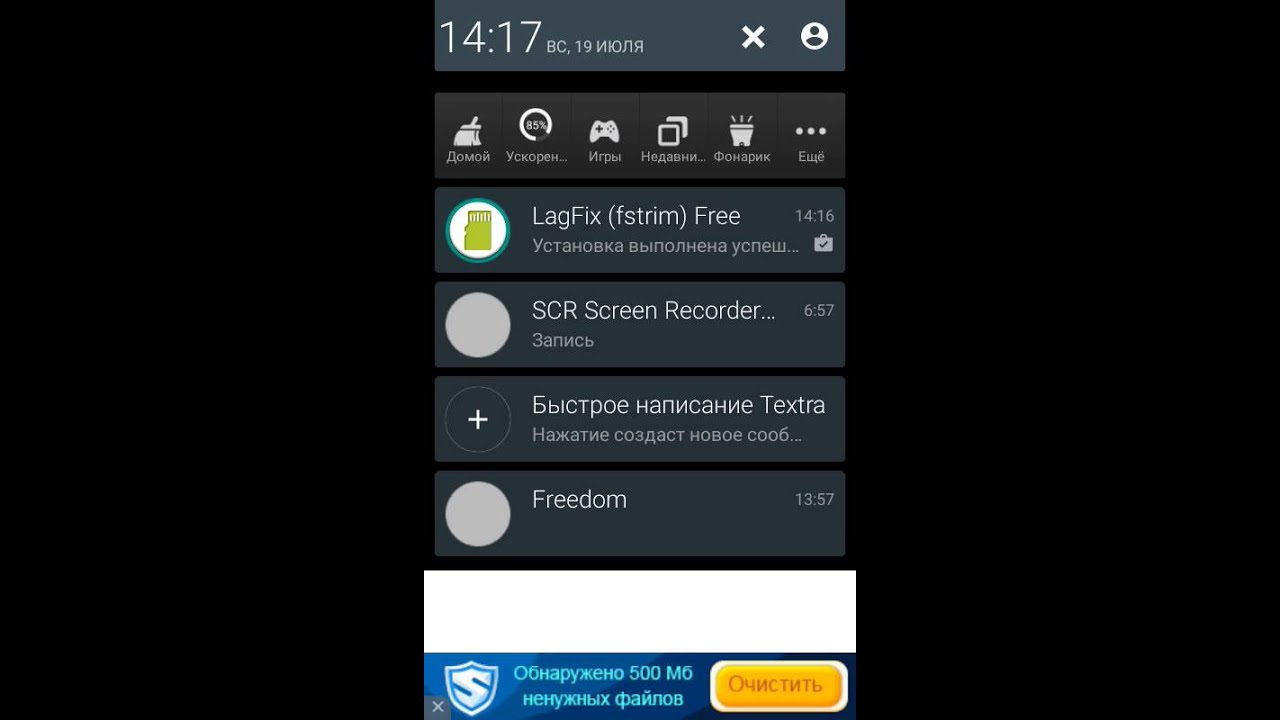
Советы по управлению и резервному копированию Android
Почему мой андроид такой медленный? Как я могу ускорить свой телефон Android? Мы всегда видим эти вопросы в сообществе Android.После более чем одного-двух лет использования телефона Android, как правило, к сожалению, устройство Android оказывается не таким быстрым, как раньше. Поэтому, если ваше устройство Android работает медленно, тормозит или долго не реагирует, пора сделать что-нибудь, чтобы ускорить работу Android. Ознакомьтесь с публикацией, чтобы узнать о некоторых простых и быстрых приемах повышения производительности телефона Android.
6 быстрых трюков для ускорения работы телефона Android
Уловка 1. Отключить / удалить вредоносное ПО и неиспользуемые приложения
Это метод, который может помочь вам ускорить работу телефона Android без рутирования.Большинство телефонов поставляются с вредоносным ПО и некоторыми неиспользуемыми предустановленными приложениями. Если у вашего телефона ограниченный объем памяти и хранилища, использование плохо оптимизированного приложения может привести к медленной работе Android. Вы можете перейти в «Настройки»> «Приложения», чтобы проверить, можно ли их удалить с вашего телефона Android.
Уловка 2. Отключить неиспользуемые виджеты
Если есть какие-либо виджеты, которые вам действительно не нужно запускать, подумайте об их отключении. Они могут снизить производительность Android, если у вас слишком много запущенных одновременно. Так что попробуйте отключить неиспользуемые виджеты для ускорения работы Android.
Уловка 3. Отключить ненужную анимацию и дополнительные функции
В зависимости от используемой программы запуска вы можете обнаружить, что в ней присутствуют различные анимации и специальные эффекты. Они могут выглядеть великолепно, но они также могут замедлить работу. Проверьте настройки своего лаунчера, чтобы узнать, есть ли способ отключить какие-либо из этих ненужных дополнений, и вы можете заработать себе прирост скорости.
Как ускорить работу телефона Android
Уловка 4. Отключите неиспользуемые приложения, чтобы освободить оперативную память
Многозадачность нескольких приложений позволяет легко переключаться между различными приложениями, но это может привести к замедлению работы телефона Android или даже к его зависанию.Вы можете быстро закрыть все приложения, которые больше не используете, вызвав список запущенных приложений, а затем смахнув все приложения, из которых хотите выйти.
Уловка 5. Перезагрузите устройство Android
Быстрое и простое решение для медленного устройства — просто перезапустить его. Это может очистить кеш, остановить выполнение ненужных задач и вернуть все в нормальное состояние. Удерживая кнопку питания, выберите параметр «Перезагрузить», а затем нажмите «ОК» для подтверждения.
Уловка 6. Проверьте наличие обновления
Если вы долгое время пользовались своим устройством Android, рекомендуется обновлять телефон до последней версии.Например, если ваш телефон Android по-прежнему использует Marshmallow (29,7% всех устройств Android в настоящее время работают на Android 6.0), высока вероятность того, что обновление Nougat (Android 7.0) будет доступно для вашего устройства. Просто зайдите в Настройки> О телефоне> Обновление системы, чтобы проверить.
Бонусный совет. Как просматривать файлы Android на компьютере
Надеюсь, что приведенные выше советы помогут вам повысить производительность телефона Android. А если вы хотите просматривать Android с компьютера ПК / Mac, вот вам мощный менеджер контента Android — AnyDroid, который дает вам доступ ко всем файлам и данным Android интуитивно понятным способом.
Шаг 1. Бесплатно загрузите AnyDroid на свой компьютер и подключите телефон Android к компьютеру> Нажмите «Файлы» на главной странице.
Выберите Управление файлами на AnyDroid
Шаг 2. Теперь выберите файлы, которыми вы хотите управлять или передать.
Как просматривать файлы Android на ПК / Mac
Итог
Это все для повышения производительности Android.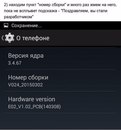 Он также подходит для пользователей Android 10 и Android 11. Если у вас есть другие полезные советы, поделитесь ими с нами в комментариях ниже.Что касается AnyTrans для Android, он не только позволяет вам получать доступ и просматривать файлы Android на компьютере, но также удовлетворяет вашу потребность в передаче данных с одного устройства Android на другое или на компьютер, даже на устройство iOS. Попробуйте инструмент, чтобы узнать больше>
Он также подходит для пользователей Android 10 и Android 11. Если у вас есть другие полезные советы, поделитесь ими с нами в комментариях ниже.Что касается AnyTrans для Android, он не только позволяет вам получать доступ и просматривать файлы Android на компьютере, но также удовлетворяет вашу потребность в передаче данных с одного устройства Android на другое или на компьютер, даже на устройство iOS. Попробуйте инструмент, чтобы узнать больше>
Джой Тейлор
Член команды iMobie, а также поклонник Apple, любит помогать большему количеству пользователей решать различные типы проблем, связанных с iOS и Android.
4 простых совета по ускорению работы смартфона Android
Ваш телефон уже не так быстр, как раньше? Вы испытываете некоторую задержку при выполнении самых простых операций на телефоне? Вы не можете прокручивать страницу достаточно быстро, чтобы следить за новостями? В этой статье мы дадим вам несколько советов, которые вы можете применить для повышения производительности вашего телефона.
Проблема с ограниченным пространством
Одна из наиболее частых причин этой проблемы — нехватка места.Возможно, ваша память переполнена приложениями, видео, фотографиями и музыкальными файлами. Это определенно влияет на производительность вашего устройства.
Вы можете проверить свободное место, выбрав «Настройки» → «Хранилище».
Это покажет вам, как используется ваше хранилище. Например, сколько места занимают установленные приложения, то же самое для фотографий, видео и т. Д. Например, если вы коснетесь Приложения, вы увидите список установленных приложений и сколько места занимает каждое приложение.
В Android Marshmallow вы можете коснуться любого имени приложения, и у вас есть возможность очистить данные приложения или кеш приложения.Вы также можете удалить приложение, коснувшись значка информации в правом верхнем углу.
Удаление приложений, которыми вы мало пользуетесь, и периодическое удаление данных кэша значительно экономит место для хранения и, следовательно, повышает производительность.
Проверка хранилища, зайдя в Настройки → Хранилище
Проверка установленных приложений
Здесь вы можете очистить данные приложения, очистить кеш, принудительно остановить или удалить приложение
Удалить или остановить приложение
Проверить работающие службы
Еще один способ оценить ваши приложения — это посмотреть, как они влияют на производительность.
Перейдите в «Настройки» → «Параметры разработчика» → «Работающие службы».
Здесь вы можете увидеть запущенные службы и то, сколько они используют ОЗУ.
Наверняка вы можете увидеть красивый график, показывающий использование памяти.
Он разделен на три части: использование системы (количество оперативной памяти, используемой системой Android), приложение (общее использование всеми приложениями оперативной памяти) и Free, что, очевидно, является свободным объемом оперативной памяти.
Если у вас небольшой объем свободной оперативной памяти, прокрутите вниз и посмотрите, какие службы используют наибольшую долю оперативной памяти, и остановите их.Вы также можете удалить приложения, которые, как вы заметили, потребляют много оперативной памяти.
Просмотр использования ОЗУ в меню «Настройки» → «Параметры разработчика» → «Запущенные службы»
Проблема может быть в батарее
Замедление работы телефона также может быть связано с аккумулятором.
Если аккумулятор разряжен, многие устройства переключаются в режим экономии заряда аккумулятора, при котором устройство работает в режиме низкой производительности. В таком случае зарядите телефон как можно скорее.
Перезагрузите телефон сейчас
Другая причина, возможно, вашему телефону требуется перезагрузка. Вы можете забыть выключить телефон или перезагрузить его на несколько недель или месяцев. Попытка выключить телефон на пару минут или перезапустить его не повредит.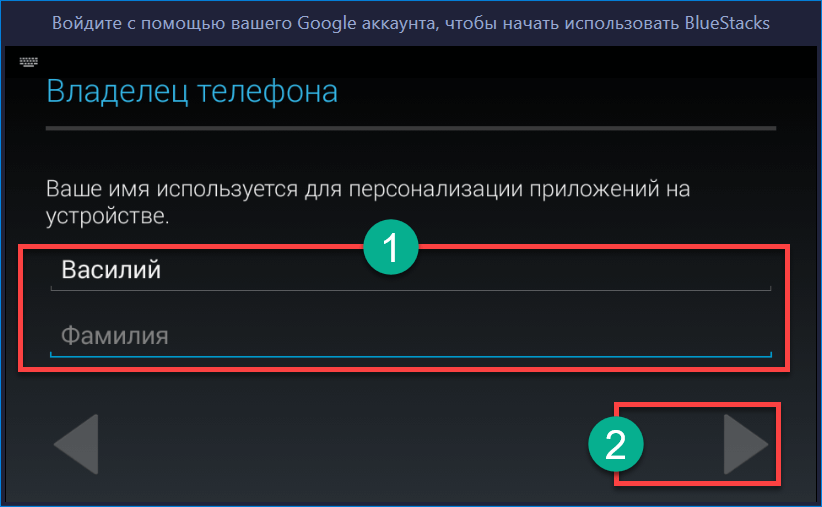
Не забудьте ознакомиться с нашей статьей «Как продлить срок службы аккумулятора смартфона?». Если у вас возникли проблемы с временем автономной работы, если вы столкнулись с поломкой телефона, посетите наши центры для наиболее профессионального ремонта.
Как ускорить работу вашего медленного телефона Android (6 методов)
Немногие из незначительных жизненных испытаний кажутся более разочаровывающими, чем медленный сотовый телефон, особенно если вы можете вспомнить дни славы своего телефона.То, что раньше было простым и мгновенным, теперь, кажется, продолжается вечно. Стоит ли просто сдаться и купить новый телефон? Как до этого дошло?
Если вы испытываете задержку запуска и производительности приложений, запаздывающие переходы, несовместимую клавиатуру или вялое поведение мобильного телефона любого рода, поставьте четвертый бокал вина. У нас есть лучшие решения. И они не связаны с покупкой нового дорогого телефона.
Скорее всего, вы приобрели некоторые приложения и обновления с тех пор, как впервые приобрели телефон.Это неплохие вещи, но они могут способствовать снижению скорости. Файлы кэша предназначены для того, чтобы помочь вам быстрее получить доступ к информации, но через некоторое время они тоже могут накапливаться. Возможно, пора навести порядок в доме. Вот как можно ускорить работу медленного телефона Android.
Обязательно Прочтите : Телефоны Android — все пользователи Android должны знать о
Метод 1: Ускорение работы приложений
Загрузка приложений проста, но может стать обременительной для вашего телефона. Вы все еще пользуетесь ими? В противном случае рассмотрите возможность их отключения или полного удаления.Это большая часть того, как вы можете повысить производительность телефона Android.
Шаг 1. Отключите или удалите проблемные или ненужные приложения
- Если вы недавно использовали приложение, которое вело себя немного забавно или вам больше не нужно, вы можете долго нажать на его значок на панели приложений и это даст вам возможность удалить.
 Возможно, вам придется перетащить его на Удалить
Возможно, вам придется перетащить его на Удалить - В зависимости от версии Android, которую вы используете, вы также можете просто перенести некоторые приложения на SD-карту.
Шаг 2. Определите проблему
- Первый шаг — выявить реальную проблему. Вы можете перейти в безопасный режим и использовать процесс исключения, чтобы выяснить, какое приложение или приложения являются виновником. Если ваша система работает медленно, независимо от того, какое приложение вы используете, это проблема в большей степени, чем широко распространенная системная проблема. Если вы столкнулись с проблемами только при использовании определенного приложения, настоятельно рекомендуется удалить это приложение.
- Некоторые приложения могут обеспечивать мониторинг приложений, потребляющих больше всего ресурсов, в реальном времени.Система Android также содержит собственные инструменты мониторинга в меню Developer Options или в меню Apps , доступном из Settings .
- В разделе Running приводится разбивка количества ресурсов, используемых каждым приложением.
Шаг 3. Ограничьте фоновые процессы
Приложения и процессы, работающие в фоновом режиме, могут потребовать значительных ресурсов.
- Сначала включите режим разработчика.
- Перейти к Настройки .
- Выберите О телефоне или Об устройстве .
- Нажмите Build Number примерно семь раз.
- В меню параметров разработчика можно уменьшить количество процессов до нуля.
Шаг 4: Восстановление заводских настроек вашего телефона
Это, вероятно, следует зарезервировать как последнее средство, так как оно действительно сотрет все с вашего телефона, и вам придется начинать с нуля, чтобы снова сделать его своим.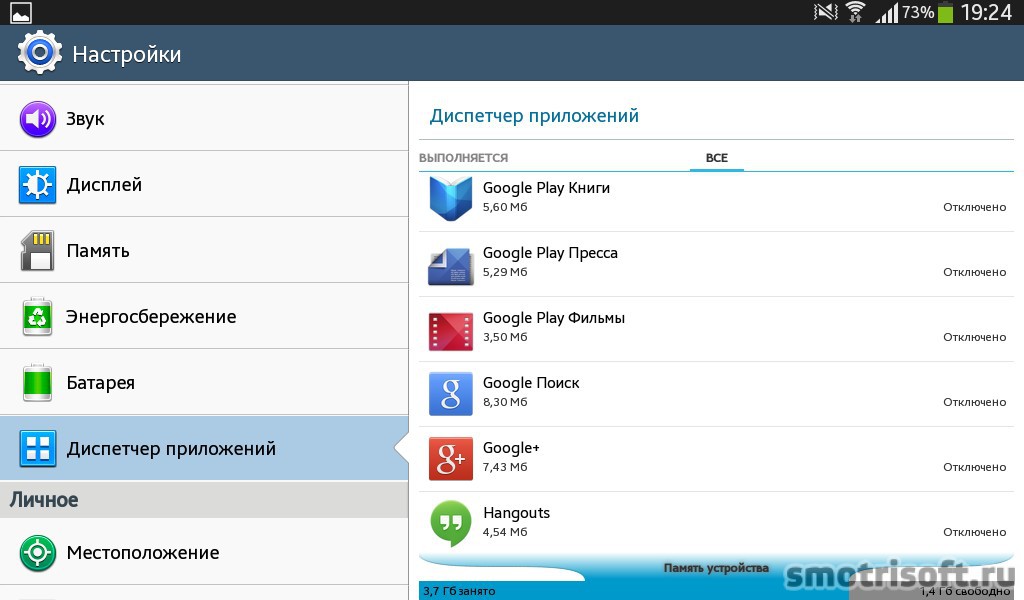 Настоятельно рекомендуется создать резервную копию.
Настоятельно рекомендуется создать резервную копию.
Обязательно к прочтению: 10 лучших приложений Android для сохранения ваших основных данных
- Вы можете сделать это, посетив Резервное копирование и сброс в меню «Настройки».
- Я бы проверил Резервное копирование моих данных и Автоматическое восстановление перед нажатием на Сброс заводских данных
Шаг 5: Исключить предварительно загруженные приложения (Bloatware)
- Если вы хотите тщательно, рутировать свой Android.
- Укоренение аннулирует вашу гарантию и может привести к выпадению волос из-за того, что вы выдернете их, если вы не сделаете что-то правильно, но результат также может быть красивым. Получение root-прав также позволяет выполнять больше настроек и настроек, а также расширять параметры вашего приложения.
Метод 2. Получите больше от памяти
Если ваш телефон работает медленно, это может быть связано с нехваткой доступной памяти. Подробнее о том, как ускорить работу мобильного телефона Android, читайте ниже.
Шаг 1: Очистить данные кэша
- Перейдите к настройкам
- Найдите Хранилище .
- Нажмите Кэшированные данные
- Нажмите OK для подтверждения.
Шаг 2. Следите за объемом доступной памяти
Причиной задержки может быть низкий объем памяти.
- Удалите музыку, видео или другие файлы или, если вы не можете смириться с ними и ваша система позволяет это, переместите их на SD-карту.
- Существует приложение под названием App2SD, которое может вам в этом помочь.
Если общий объем памяти мал, перемещение файлов может не помочь.
Метод 3. Устранение проблем с запуском
Что может быть более раздражающим, чем телефон, который изо всех сил пытается даже запуститься? Эти советы помогут вашему телефону запуститься без сбоев. Вот как ускорить работу медленного Android.
Вот как ускорить работу медленного Android.
Шаг 1. Найдите корень проблемы
- Если ваш телефон достигает точки, когда он почти не включается, задайте себе следующие вопросы: Ваше зарядное устройство выполняет свою работу? Или у вас неисправен аккумулятор?
- Если вы попробуете использовать различные зарядные устройства, но ни одно из них не сработает, проблема может быть в аккумуляторе.
- Прежде чем прийти к такому выводу, попробуйте сначала создать резервную копию данных и выполнить сброс настроек до заводских.
Обязательно к прочтению: Как восстановить заводские настройки Android и запустить его заново
- Слишком много приложений или какое-то конкретное приложение требует значительных ресурсов при запуске?
- Перейти к Настройки .
- Выберите приложений .
- Выберите Работает .
Удалите все приложения, которые используют слишком много памяти.Если ваш провайдер установил вредоносное ПО, рассмотрите возможность рутирования телефона.
Шаг 2: Перезагрузка
- Простой и повсеместный, но проверенный и верный, попробуйте выключить телефон и снова включить.
- Если это невозможно с помощью кнопки питания, извлеките и снова вставьте аккумулятор.
Шаг 3. Попробуйте новую программу запуска главного экрана.
- Программа запуска Nova легкая, но все же допускает настройку.
- LauncherPro тоже хорош для тех, кому нужна скорость.
Шаг 4. Обратитесь за помощью за помощью
Обратитесь к поставщику услуг или обратитесь к производителю для гарантийного ремонта. Некоторые проблемы с питанием практически невозможно решить, особенно те, которые связаны с аппаратными проблемами.
Метод 4. Использование приложений
Как вам хорошо известно, приложения не должны быть плохими. Есть много способов ускорить работу медленного Android-устройства.
Есть много способов ускорить работу медленного Android-устройства.
Шаг 1. Держите подальше от вирусов
- Хотя они не так печально известны, как вирусы для ПК, вирусы для Android существуют, и они действительно могут снизить вашу скорость.
- Приложение, такое как Clean Master, содержит бесплатную антивирусную защиту, а также предлагает дополнительные параметры конфиденциальности, экономию заряда батареи и очистку ненужных файлов, а также другие функции.
Шаг 2: Используйте диспетчер запуска
Одно из таких приложений, метко названное «Диспетчер запуска», позволяет вам выбирать или отменять выбор приложений, запускаемых при загрузке системы.
Шаг 3. Сохраняйте вкладки
С помощью такого приложения, как CCleaner, вы можете контролировать свои приложения, ЦП, ОЗУ, хранилище и многое другое.
Метод 5: оживить замороженный телефон
Как и в случае с любым компьютером, смартфоны часто зависают. Часто приложения становятся инициаторами, когда ваш телефон зависает. Для вашего Android улучшите производительность.
Шаг 1. Перезагрузите телефон
- Наилучший сценарий: вы можете просто выключить телефон и снова включить его.
- Если ваш телефон завис после момента перезагрузки или реакции на кнопку питания, по возможности извлеките аккумулятор.
Шаг 2. Отключите или удалите приложения, которые вызывают проблемы или которые вы не используете
- Избавьтесь от вредоносного ПО.
- Из Settings перейдите в Application Manager .
В диспетчере приложений вы можете найти такое приложение и выбрать, хотите ли вы отключить или полностью удалить это приложение.
Шаг 3. Удалите раздел кэша телефона
- Это было упомянуто в методе 2, но также полезно для устранения зависания.

- Начните с поиска раздела Storage в Settings
- Нажмите на Cached Data .
- Теперь у вас должна быть возможность очистить кеш.
Шаг 4. Выполните сброс настроек до заводских
- Сначала сделайте резервную копию данных.
- Выключите устройство и загрузитесь в режиме восстановления .
- Способ входа в режим восстановления может несколько отличаться на разных устройствах. Обычно этого можно добиться с помощью определенной комбинации клавиш, например одновременного нажатия клавиш увеличения, уменьшения громкости и питания.
- Возможно, вам будет проще найти Backup and Reset в Settings
- Должно появиться меню загрузки.
- На большинстве устройств вы можете использовать клавиши громкости для навигации по меню.
- Прокрутите страницу, пока не найдете режим восстановления.
- Выберите режим восстановления и нажмите кнопку питания.
Выберите Wipe data или Factory Reset .
Метод 6. Оптимизация общей производительности
По любой причине и независимо от устройства вы находитесь здесь, потому что ваш Android работает медленно.Вот несколько общих советов по повышению производительности Android.
Шаг 1: Убедитесь, что ваши приложения и телефон обновлены ИЛИ… Пониженная версия
- Если ваши уведомления не информируют вас, перейдите в Настройки , а затем О телефоне .
- Зарядите телефон как минимум до 70% перед обновлением.
Обязательно к прочтению: Как легко получать обновления Android
- Если у вас старое устройство и вы перешли на новую ОС, старое оборудование может испытывать трудности при работе с новым программным обеспечением.
 В этой отрасли дела идут молниеносно.
В этой отрасли дела идут молниеносно.
Если после обновления что-то пошло не так, рассмотрите возможность отката.
Шаг 2. Удалите неправильно работающие или бесполезные приложения
Это одна из наиболее частых причин, по которым Android начинает замедляться. Само собой разумеется, что это отличная общая тактика для улучшения общей производительности. Такие производители, как Samsung, печально известны тем, что включают в себя множество вредоносных программ, хотя недавно компания сократила их количество.
Шаг 3. Очистите свой дом
Это не только поможет вам расслабиться; очистка домашнего экрана от посторонних виджетов и значков поможет вывести Android из коматозного состояния.
Шаг 4. Очистите раздел кэша, и если это не удается, выполните сброс настроек до заводских.
- Сначала сделайте резервную копию данных.
- Войдите в меню восстановления с помощью комбинации клавиш, соответствующей вашему устройству.
- Там вы найдете оба варианта.
Не забывайте перезагружаться после каждого из них.
Шаг 5: Для телефонов Pre-Lollipop измените метод выполнения на ART
Для телефонов с операционной системой Lollipop вам не нужно беспокоиться об этом, потому что он уже использует ART.Но для Android, предшествующих Lollipop, используется метод времени выполнения под названием Dalvik. Dalvik компилирует приложения JIT (Just-In-Time), в то время как ART компилирует приложения AOT (Ahead-Of-Time).
- Если ваш Android предоставляет вам эту возможность, вы найдете ее в настройках разработчика:
- Перейдите в Настройки , затем О телефоне или Об устройстве .
- Коснитесь Build Number несколько раз (примерно семь раз).
- Android произнесет Теперь вы разработчик!
- Вернитесь в меню Settings , чтобы найти новые доступные Параметры разработчика
- Оттуда вы найдете Select runtime
Выберите Используйте арт и нажмите OK для подтверждения .
Заключение
Если вы заметили изменения после загрузки некоторых приложений, вам стоит обратить особое внимание на первый способ. Наличие достаточного объема памяти также имеет решающее значение для скорости, и это рассматривается в методе 2. Если вы чувствуете себя обреченным с самого начала, ознакомьтесь с методом 3.
Есть много хороших приложений, которые могут упростить вам жизнь, и некоторые из них перечислены в методе 4. Если телефон не отвечает или зависает, важен метод 5.А если ваш телефон в целом работает медленно, попробуйте общие решения в методе 6.
Есть ли проблемы с низкой производительностью, не упомянутые здесь, которые все еще сводят вас с ума? Что помогло вам увеличить скорость работы вашего Android-устройства? Расскажите об этом ниже.
Featured Image Credit
Как ускорить свой телефон Android [декабрь 2020]
Как и любой компьютер, телефоны Android имеют печальную привычку расти медленнее с возрастом.Первые несколько месяцев после того, как вы достали телефон из коробки, все в порядке: приложения загружаются быстро, кэшированные данные легко доступны, а загрузка всего, от локальных файлов до игр и приложений, выполняется в мгновение ока.
Очистите кеш, удалите неиспользуемые приложения
Прочтите статью для получения дополнительной информации
Но со временем ваше устройство, естественно, становится медленнее, и это ощущение блестящей новой технологии начинает исчезать. Оперативная память вашего телефона становится перенасыщенной как используемыми, так и неиспользуемыми приложениями, и те же самые приложения занимают все больше и больше места во внутренней памяти вашего телефона.Между тем, вы храните тысячи фотографий, видео и снимков экрана, сохраненных на вашем телефоне, и через некоторое время загрузка чего-либо, от веб-страницы до получения электронной почты, может занять мучительно много времени.
Если это происходит с вами по телефону, вы не одиноки. К счастью, есть простые решения, чтобы ваш телефон снова заработал правильно.
К счастью, есть простые решения, чтобы ваш телефон снова заработал правильно.
Быстрые исправления
Ваш телефон может работать медленно, но это не обязательно означает, что вам нужен многоэтапный процесс для устранения проблем, вызывающих замедление.Иногда самое простое решение ваших проблем также является правильным, поэтому мы начнем с рассмотрения некоторых из самых простых способов исправить скорость вашего телефона или планшета.
Перезагрузите телефон или планшет
Да, это очевидный совет, но вы будете удивлены, как долго люди могут не перезагружать свои телефоны, планшеты и другие устройства Android. Аппаратное обеспечение под управлением Android требует периодической перезагрузки, просто для того, чтобы циклически отключить приложения, работающие в фоновом режиме вашего устройства.
На большинстве телефонов Android перезагрузку можно выполнить, удерживая кнопку питания и выбрав «Перезагрузить» во всплывающем меню; если в вашем телефоне нет возможности перезагрузки, просто выключите устройство, а затем снова включите его.
Для максимальной производительности на старых устройствах подождите несколько минут после перезагрузки; как правило, запускаемые приложения могут замедлить работу вашего устройства, пока все инициализируется. Однако новые телефоны, такие как Pixel 2 XL, должны быть готовы к работе в кратчайшие сроки.
Удаление неиспользуемых и устаревших приложений
Неиспользуемые приложения остаются нетронутыми на вашем телефоне, обновляя данные и проверяя наличие обновлений без вашего ведома. Хотя может показаться нормальным оставить это приложение для купонов, которое вы скачали в праздничные дни, на своем телефоне, правда в том, что, вероятно, лучше выгрузить его, если вы не используете его каждый день.
Многим из нас может показаться, что мы держим наши телефоны в чистоте и очищаем от всех нежелательных или неиспользуемых приложений, но даже у самых технически подкованных из нас есть пара приложений на наших устройствах, которые мы больше не используем.
Если вы не знаете, что именно спрятано на телефоне или устройстве, с помощью новых версий Google Play Store довольно легко проверить, какие приложения уже использовались, а какие не использовались какое-то время.
- Откройте Play Store из панели приложений или с домашнего экрана и откройте левое меню (или нажмите кнопку меню в верхнем левом углу).
- В верхней части меню нажмите «Мои приложения и игры», чтобы открыть список всех ваших приложений. По умолчанию эта страница открывается в ваших недавно обновленных приложениях, однако нам необходимо просмотреть ваши установленные приложения.
- Проведите пальцем вправо или выберите вкладку «Установлено» в верхней части меню. Google Play отобразит каждое приложение, установленное на вашем устройстве, а также параметры сортировки, отображаемые справа от устройства. Как правило, Google Play показывает это в «алфавитном» режиме, но мы хотим выбрать «Последнее использование», чтобы отображать ваши приложения от недавно открывавшихся до наименее открытых.
Отсюда вы можете просмотреть приложения, которые использовались на вашем устройстве последними. Прокручивая страницу, вы обнаружите больше приложений, чем вы думали.
Некоторые из приложений в нижней части списка могут быть системными, которые нельзя удалить, и не беспокойтесь, мы рассмотрим их дальше по этому списку.
Когда вы найдете приложение, которое не хотите оставлять на устройстве, нажмите на его название в меню. Внизу экрана появится возможность открыть или обновить, просто нажмите на имя еще раз, а затем нажмите «Удалить» на странице приложения в Google Play.
Продолжайте удалять все приложения, которые вам удобно удалить со своего устройства.Вы будете удивлены, сколько приложений на вашем устройстве не будут использоваться на телефоне в течение нескольких месяцев, особенно если телефон у вас был больше года.
Отключить неиспользуемые системные приложения
Даже несмотря на то, что производители Android (и, в меньшей степени, операторы) сократили включение вредоносного ПО в последние версии Android, это все еще проблема операционной системы Google. И если вы не используете устройство Nexus или Pixel, а в некоторых случаях телефоны от Motorola и OnePlus, у вас, вероятно, есть приличное количество вредоносного ПО на вашем телефоне.
И если вы не используете устройство Nexus или Pixel, а в некоторых случаях телефоны от Motorola и OnePlus, у вас, вероятно, есть приличное количество вредоносного ПО на вашем телефоне.
Это могут быть предустановленные приложения, системные приложения или приложения, спонсируемые вашим оператором связи.
К счастью, большинство системных приложений, которые не требуются операционной системе для работы, можно, по крайней мере, отключить в настройках вашей системы. Отключенное приложение по-прежнему будет занимать место на вашем телефоне, но оно не будет работать в фоновом режиме, что избавит ваш телефон от слишком большого количества системных приложений, одновременно использующих процессор вашего телефона.
Чтобы отключить предустановленные приложения на вашем устройстве, войдите в меню настроек либо с помощью значка «Настройки» на панели приложений телефона, либо с помощью ярлыка «Настройки» из быстрых настроек в верхней части панели уведомлений.Этот экран может выглядеть по-разному в зависимости от того, какое у вас устройство, но процесс будет в основном таким же.
Прокрутите меню настроек вниз, пока не найдете «Приложения» в списке настроек. В зависимости от вашей версии Android и производителя телефона это меню может также называться «Приложения».
Открыв это меню, нажмите «Диспетчер приложений» в верхней части списка (или просто нажмите «Приложения» для некоторых устройств Android), и вы сможете просмотреть все приложения, установленные на вашем телефоне.Системные приложения или, по крайней мере, те, которые необходимы для запуска Android, будут скрыты от пользователя, но их можно легко открыть, нажав на значок меню с тремя точками в правом верхнем углу экрана и выбрав «Показать системные приложения». ”
Большинство приложений, скрытых в этом меню, нельзя отключить по умолчанию, так что вам все равно лучше оставить эти приложения в покое.
Пока мы просматриваем это меню, важно отметить еще несколько вариантов сортировки наших приложений. Список наших системных приложений отсортирован в алфавитном порядке (как мы видели выше в Google Play), вы также можете сортировать как по размеру, так и по использованию памяти.Сортировка по размеру не имеет большого значения для нашей текущей цели по ускорению работы вашего телефона, но хорошо знать, что вы сможете сделать это в будущем, если хотите освободить место на своем устройстве.
Список наших системных приложений отсортирован в алфавитном порядке (как мы видели выше в Google Play), вы также можете сортировать как по размеру, так и по использованию памяти.Сортировка по размеру не имеет большого значения для нашей текущей цели по ускорению работы вашего телефона, но хорошо знать, что вы сможете сделать это в будущем, если хотите освободить место на своем устройстве.
Что более интересно в этом руководстве, так это возможность сортировки по использованию памяти (только для Samsung; в нашем тестовом Pixel 2 такой возможности нет). Просто нажмите «Память», а затем нажмите «Использование памяти», чтобы просмотреть приложения, использующие вашу память.
Неудивительно, что вы увидите ОС Android и систему Android в верхней части устройства, но просмотрите свой список приложений и посмотрите, не использует ли что-либо больше ресурсов, чем должно быть.
Приложения, такие как Snapchat и Facebook, печально известны тем, что потребляют много памяти, поэтому, если вы не используете их часто или можете жить без этих приложений, установленных на вашем устройстве, вы можете рассмотреть возможность их удаления.
Чтобы отключить приложения в диспетчере приложений, вам нужно найти и выбрать приложение, которое вы хотите отключить. У нас нет никаких конкретных предложений, так как каждый телефон включает в себя разные приложения, и то, что вы используете в повседневной жизни, зависит от вас. На нашем тестовом устройстве мы отключили такие приложения, как Slacker Radio и NFL Mobile — приложения, которые нельзя было удалить, но они нам не нужны.
Просто найдите приложение, которое хотите отключить, нажмите кнопку «Отключить» в верхней части дисплея »и подтвердите« Отключить »при появлении всплывающего предупреждения об ошибках в других приложениях. Хотя приложение по-прежнему будет занимать место во внутренней памяти вашего телефона, вы будете удовлетворены, увидев, что приложение больше не может обновляться, отправлять push-уведомления или работать в фоновом режиме.
Очистите кэшированные данные
Еще одна уловка, ориентированная на приложения, хорошо известная сообществу энтузиастов Android, — это очистка кеша.Этот простой процесс может помочь повысить вашу производительность на Android за счет циклического переключения и очистки всех кешированных данных, оставшихся от неиспользуемых или редко используемых приложений, а также системных приложений, которые нельзя удалить из вашей системы.
Большинство приложений достаточно хорошо управляют своими кэшированными данными, зная, когда очистка кеша будет необходима для того, чтобы система продолжала работать в плавном и стабильном темпе. Некоторые приложения, однако, не обладают самоконтролем, и это может вызвать серьезные проблемы со скоростью на Android.
Итак, чтобы очистить кеш приложения, нам нужно вернуться в меню системных настроек и на этот раз найти «Хранилище» вместе с настройками меню. Если в вашем телефоне используется внешнее хранилище, например карта microSD, убедитесь, что вы выбрали «Внутреннее хранилище».
Как только ваш телефон полностью загрузит меню, отображающее список приложений, использующих системную память, мы хотим найти нашу опцию «Кэшированные данные». Обычно это указано в нижней части дисплея. При нажатии на эту опцию появится возможность очистить кешированные данные для всех ваших приложений.
Хотя вы можете очищать кэшированные данные для каждого приложения отдельно, это приведет к стиранию всех кэшированных данных приложения одним движением, что значительно упрощает и ускоряет процесс, чем просмотр и индивидуальный выбор каждого приложения на вашем устройстве.
Стоит отметить, что на некоторых устройствах, включая новейшие телефоны Google, Pixel 2 и Pixel 2 XL, отсутствует возможность очистки кешированных данных для всех приложений за один раз, как это. Вместо этого вам придется полагаться на меню «Все приложения», чтобы вручную удалять контент с вашего устройства по мере необходимости.
Другие разные советы
Не все точно вписывается в категорию, подобную нашим предложениям выше, поэтому, если вы все еще ищете быстрые решения проблем со скоростью вашего телефона, попробуйте следующее:
- Откройте меню недавних приложений на телефоне, нажав квадратный значок в правом нижнем углу панели навигации (для телефонов Samsung до Galaxy S8 это левая аппаратная кнопка).
 Смахните все свои недавние приложения, чтобы удалить их из памяти.
Смахните все свои недавние приложения, чтобы удалить их из памяти.
- Попробуйте удалить некоторые из виджетов, хранящихся на телефоне, если вы не используете их очень часто. Виджеты могут использовать излишне большие объемы оперативной памяти на вашем устройстве, и большинство владельцев телефонов используют виджеты только от случая к случаю.
- Проверьте скорость вашей SD-карты. Если вы переместили много приложений на SD-карту, но используете карту старого типа, это может быть слишком медленно для надежного воспроизведения файлов или загрузки приложений и игр с карты.
Расширенные возможности для ускорения работы вашего телефона
Все, о чем мы говорили выше, хорошее и все такое, но, в конце концов, это временные решения серьезной проблемы с Android.Это не идеальная операционная система, и, особенно после пары лет обновлений системы и безопасности, все может показаться немного медленным.
Как и в случае с большинством проблем на Android, на самом деле есть только два решения каждой проблемы на Android: очистка раздела кеша и полная очистка телефона. И хотя очистка раздела кеша — довольно простое решение для ускорения работы телефона, мы действительно рекомендуем протирать телефон только в том случае, если описанные выше действия не помогли решить ваши проблемы со скоростью.
Очистка раздела кэша
Мы начнем с очистки раздела кеша на вашем телефоне, что немного похоже на очистку кеша вашего приложения, как мы делали выше. Очистка всего раздела кеша может решить некоторые проблемы, часто вызываемые обновлением приложения или системного программного обеспечения, без радикальных мер по полной очистке телефона (не волнуйтесь — мы доберемся до этого).
Несмотря на простоту, очистка раздела кэша требует загрузки в режиме восстановления телефона, что может быть пугающим для тех пользователей, которые плохо знакомы со смартфонами или загрузочными меню.Не переживайте слишком сильно — мы проведем вас через весь процесс загрузки.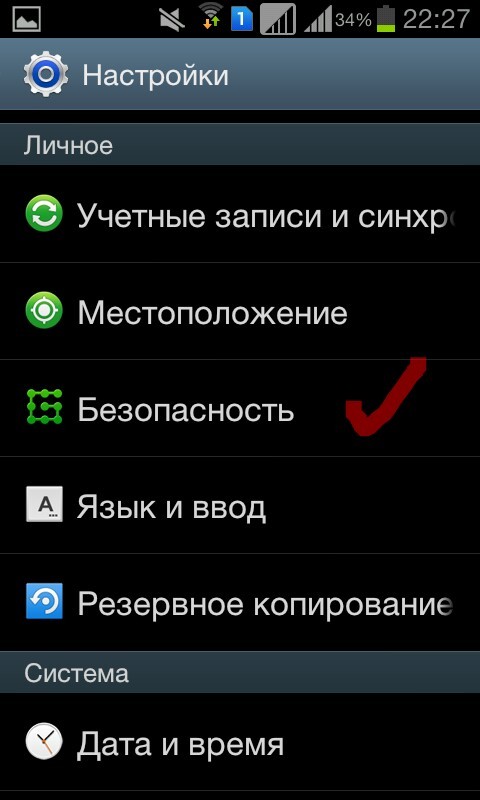
Этот процесс зависит от марки и модели. Большинство телефонов используют кнопки увеличения громкости и питания, удерживаемые одновременно, перед нажатием кнопки уменьшения громкости на экране загрузки для доступа к меню восстановления.
Для таких телефонов, как Galaxy S6 и S7, использование комбинации клавиш «Домой», «Питание» и «Увеличение громкости» делает то же самое. Как мы уже говорили, найдите свой конкретный телефон и фразу «загрузитесь с восстановлением» в Google, чтобы убедиться, что вы сделали правильные шаги; как только вы перейдете в само меню восстановления, эти действия будут применяться ко всем телефонам.
На новых телефонах без кнопки «Домой» будет комбинация с кнопкой Bixby.
После того, как ваш телефон перейдет в меню загрузки, которое будет выглядеть примерно так, как на нашей фотографии выше, вы не сможете использовать сенсорный экран для управления меню на вашем дисплее.
С помощью клавиш регулировки громкости прокрутите выделенную синим цветом строку вниз до «Wipe Cache Partition» в меню выше. После того, как вы выбрали «Wipe Cache Partition», нажмите кнопку питания на вашем устройстве, чтобы выбрать опцию, а затем снова используйте клавиши регулировки громкости, чтобы выбрать «Да» на экране подтверждения.
Нажмите Power, чтобы подтвердить свой выбор, и ваш телефон начнет стирать раздел кеша. Это не приведет к стиранию памяти или SD-карты, поэтому все приложения и фотографии будут в безопасности на вашем телефоне. После завершения процесса выберите «Перезагрузить устройство сейчас» на следующем экране и нажмите «Питание» для подтверждения.
Как и при перезагрузке, дайте телефону несколько минут, чтобы он сесть и перезагрузил основные процессы, затем попробуйте использовать телефон, чтобы узнать, насколько быстро или медленно он ощущается в вашей руке.
Изменение скорости анимации на вашем телефоне
Конечно, аппаратное обеспечение вашего телефона определяет, насколько быстро приложения и игры загружаются на ваше устройство, но в определенной степени программное обеспечение также оказывает большое влияние на нашу повседневную работу. Такие компании, как Google и Apple, создают свои операционные системы с чувством плавности и анимации, чтобы вещи выглядели хорошо, но иногда чрезмерное использование анимации может привести к тому, что ваш телефон будет работать медленнее, чем есть на самом деле.
Такие компании, как Google и Apple, создают свои операционные системы с чувством плавности и анимации, чтобы вещи выглядели хорошо, но иногда чрезмерное использование анимации может привести к тому, что ваш телефон будет работать медленнее, чем есть на самом деле.
Если у вас есть Android-устройство в течение нескольких месяцев и вы устали от всей анимации и медленного перехода между приложениями и программами на вашем телефоне, вы можете использовать параметры разработчика внутри Android, чтобы изменить скорость вашего телефона.
Для начала прокрутите вниз до системного меню в настройках и выберите «О телефоне». Найдите «Номер сборки» программного обеспечения вашего телефона в меню настроек и нажмите на него семь раз, чтобы активировать настройки разработчика на вашем телефоне.
Вернитесь в главное меню в настройках и повторно выберите «Система». Внутри меню «Система» появится новый параметр «Параметры разработчика» с двумя скобками в качестве значка.
В меню параметров разработчика вы найдете большой список параметров меню, почти все из которых вам следует оставить в покое, если вы не работаете над активной разработкой приложений для Android.
Безусловно, это самое длинное меню в меню настроек в Android, и оно наполнено множеством опций, которые могут полностью испортить ваше устройство, если вы не будете осторожны. Вот почему меню по умолчанию скрыто на Android.
Тем не менее, нам нечего делать, кроме как найти правильные варианты для нашего устройства. Прокрутите список параметров, пока не найдете настройки масштаба анимации — они находятся в категории «Рисование» или воспользуйтесь строкой поиска в настройках, чтобы найти их.
Здесь вы найдете три шкалы анимации: масштаб анимации окна, масштаб анимации перехода и шкалу продолжительности аниматора. Все три по умолчанию имеют значение 1x, что является настройкой по умолчанию для анимации и обычно обеспечивает баланс между яркостью и удобством использования.
При нажатии на любую из этих опций отобразятся опции для изменения шкалы с 1х на что-то более быстрое или медленное. Если вы хотите сохранить анимацию на устройстве, но хотите, чтобы она ускорялась (рекомендуется), установите для всех трех шкал значение.5x. Если вы хотите полностью удалить анимацию, вы можете отключить все три анимации.
Чтобы проверить скорость, прежде чем принять решение о сохранении изменений, попробуйте нажать на дом, затем нажмите на значок недавних приложений и выберите настройки. Разница в скорости будет очевидна в этих анимациях, что даст вам представление о том, как каждая опция меняет ваше устройство.
Другие варианты, от 1,5x до 10x, замедлят анимацию вашего устройства. Это не рекомендуется, особенно когда вы набираете более высокие значения (хотя довольно забавно наблюдать, как ваше устройство работает с 10-кратной скоростью анимации, когда все движется в буквальном замедленном темпе.
Разгон (только рут)
Мы не будем рассматривать это подробно, но если у вас есть телефон с рут-доступом и разблокированным загрузчиком, вы можете воспользоваться этими функциями, чтобы полностью изменить мощность вашего телефона. . Разгон — это процесс повышения тактовой частоты вашего процессора, чтобы получить дополнительную производительность от вашего процессора.
Обычно его называют на рынке ПК-энтузиастов, но Android-устройства с root-доступом уже давно могут повысить скорость процессора.Некоторые пользовательские ПЗУ позволяют выполнять разгон, в то время как в Play Store также есть сторонние приложения для увеличения вашей скорости.
Если ни одно из этих слов не имеет для вас смысла, вероятно, лучше оставить этот параметр в покое. Честно говоря, мы не рекомендуем разгонять ваш телефон, если только вы не уверены, что это сильно повлияет на вашу повседневную жизнь. Разгон не увеличивает быстродействие вашего процессора, а то, что вы получаете в скорости, вы теряете в эффективности батареи (не говоря уже о том, что вы, вероятно, почувствуете, что ваше устройство довольно сильно нагревается).
Если вы хотите узнать о разгоне на Android, вы можете найти руководство по этому вопросу от разработчиков XDA от 2015 года здесь, а также наше руководство по рутированию устройств Android здесь.
Восстановление заводских настроек телефона
Как и в большинстве руководств по устранению неполадок, лучший способ решить любые программные проблемы телефона — это полный сброс настроек до заводских. Мы понимаем, что это обычно сохраняется в крайнем случае — хотя это один из наиболее эффективных способов устранения неполадок, он также сопряжен с неприятностями, связанными с необходимостью полного резервного копирования и восстановления ваших устройств, тратить время на переустановку приложений, музыки, фотографий и всего остального. вы держите на своем устройстве.
Если приведенные выше советы не помогли и ваш телефон пришел в полную негодность, лучше всего выполнить полный сброс настроек.
Начните с резервного копирования настроек телефона, приложений, фотографий и всего остального в облако, используя службу по вашему выбору. У Google есть собственная служба резервного копирования, встроенная в Google Диск, но есть множество других облачных сервисов на выбор, включая Samsung Cloud, Helium и CM Backup. Для фотографий мы рекомендуем использовать службу резервного копирования фотографий Google — это одно из наших любимых приложений для фотографий, а для SMS и журналов вызовов зайдите в раздел «Резервное копирование и восстановление по SMS» в Play Маркете.
Откройте меню настроек телефона и найдите меню «Резервное копирование и сброс». В зависимости от вашей версии и производителя Android эти настройки могут быть найдены в другом разделе Android, поэтому, если у вас возникли проблемы, просто используйте встроенную функцию поиска в настройках.
Когда вы найдете параметры сброса, выберите «Сброс до заводских настроек» из списка параметров. В следующем меню будут отображаться все учетные записи, в которые вы вошли на своем устройстве, а также предупреждение, напоминающее вам, что все, что есть на вашем устройстве, — приложения и т. Д.- будут вытерты начисто. Единственное, что не очистит , так это вашу SD-карту, если вы не выберете «Форматировать SD-карту» в нижней части этого меню.
Перед началом процесса сброса рекомендуется убедиться, что ваше устройство полностью заряжено или подключено к электросети; это довольно интенсивный процесс, и это определенно ситуация, когда вы не хотите, чтобы ваш телефон умер до завершения процесса.
Убедившись, что у вас достаточно заряда аккумулятора, чтобы начать сброс данных, нажмите «Сбросить телефон» в нижней части дисплея и введите свой PIN-код или пароль для проверки безопасности.После этого ваш телефон начнет перезагружаться. Просто дайте устройству остановиться и завершите процесс, который может занять до тридцати минут и часто включает в себя несколько перезапусков по пути.
После завершения сброса вы вернетесь к исходному процессу настройки вашего телефона. Вашему телефону может потребоваться день, чтобы успокоиться после сброса, но как только это произойдет, вы должны увидеть значительно лучшую производительность как по скорости, так и по потреблению памяти. Мы советуем медленно переустановить приложения на телефоне и посмотреть, не создает ли какое-либо из них те же проблемы с памятью, которые были у вас раньше.Возможно, вы захотите убрать эти конкретные приложения с телефона, чтобы в процессе повысить производительность.
Последний совет по аппаратному обеспечению вашего телефона
Большинство пользователей, обращающихся к этому руководству, вероятно, используют относительно новые смартфоны, но если с тех пор, как вы перешли на новое устройство, прошло много времени, вы можете подумать об этом.
В новых телефонах больше ОЗУ и ЦП, даже телефоны среднего и низкого ценового диапазона поставляются с 3 или 4 ГБ ОЗУ. Многие старые телефоны используют только 1 или 2 гигабайта оперативной памяти, которой во многих случаях просто недостаточно для того, чтобы устройство работало в быстром темпе с количеством приложений и данных, используемых сегодня.

 В результате этого Вы сможете удалить все эти бесполезные данные, которые зря нагружают ваш сотовый телефон.
В результате этого Вы сможете удалить все эти бесполезные данные, которые зря нагружают ваш сотовый телефон.
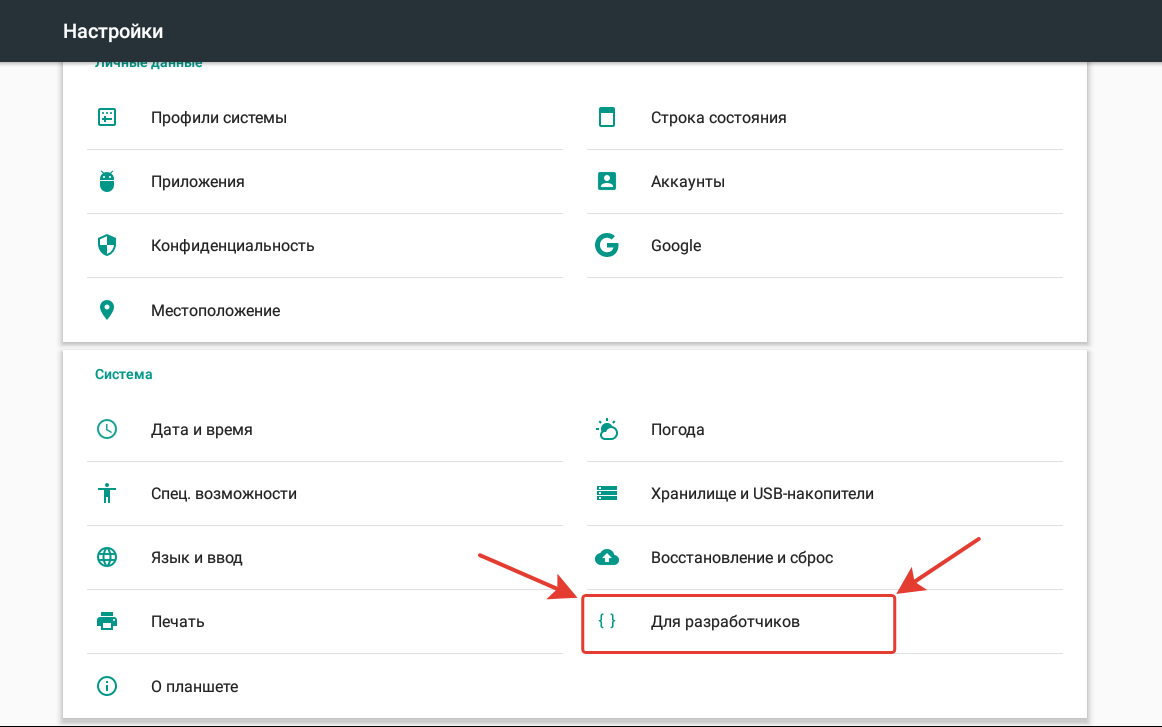
 Владельцы гаджетов не всегда обновляют прошивку своего устройства, что в принципе неправильно. Обновления операционной системы часто исправляют ошибки предыдущих версий, что ускоряет работу смартфона. Чаще всего оповещения об обновлениях приходят автоматически, если это не происходит, информацию о новых версиях ОС можно узнать в настройках телефона.
Владельцы гаджетов не всегда обновляют прошивку своего устройства, что в принципе неправильно. Обновления операционной системы часто исправляют ошибки предыдущих версий, что ускоряет работу смартфона. Чаще всего оповещения об обновлениях приходят автоматически, если это не происходит, информацию о новых версиях ОС можно узнать в настройках телефона. 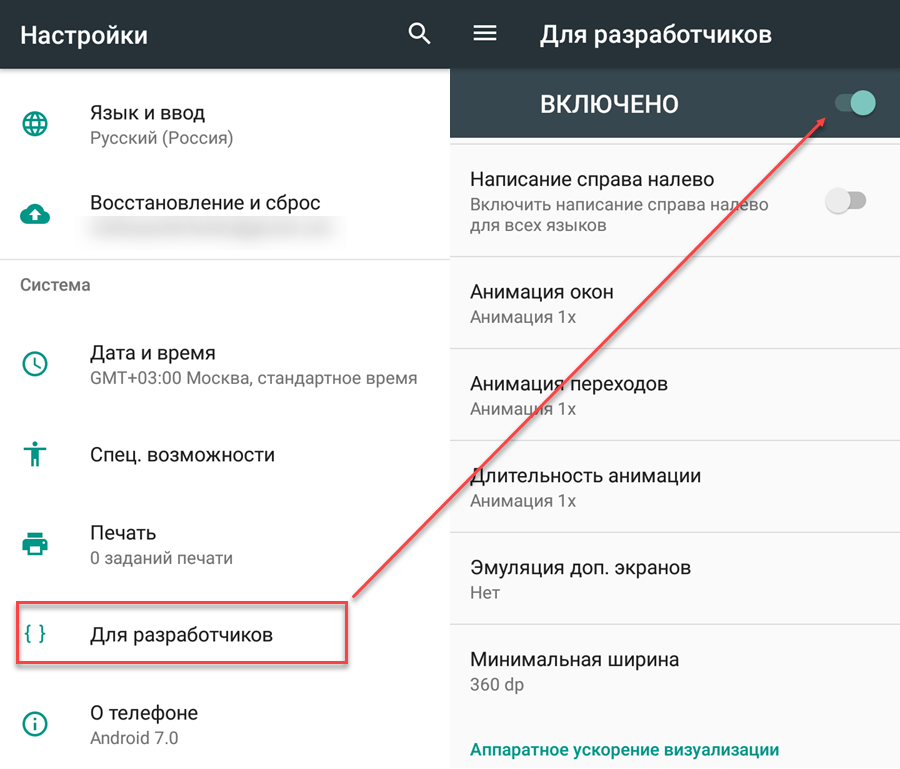 Многие пользователи не могут противостоять искушению и скачивают на телефон множество самых разных программ. Большинство из них так никогда и не используются. Стоит критически пересмотреть список установленных программ и удалить все ненужное. Вознаграждением такого волевого действия будет быстрая работа смартфона.
Многие пользователи не могут противостоять искушению и скачивают на телефон множество самых разных программ. Большинство из них так никогда и не используются. Стоит критически пересмотреть список установленных программ и удалить все ненужное. Вознаграждением такого волевого действия будет быстрая работа смартфона.  Возможно, вам придется перетащить его на Удалить
Возможно, вам придется перетащить его на Удалить 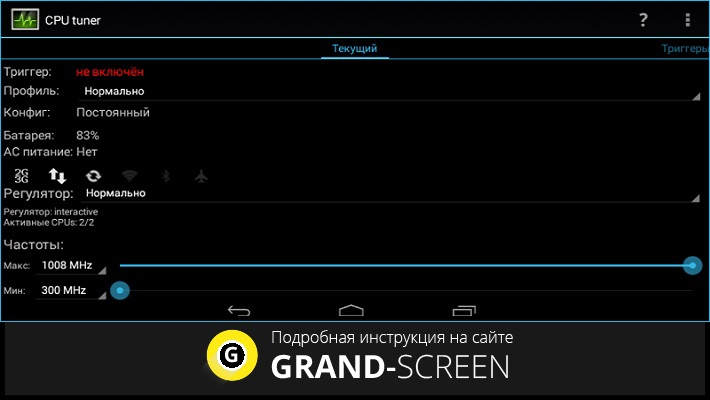
 В этой отрасли дела идут молниеносно.
В этой отрасли дела идут молниеносно. Смахните все свои недавние приложения, чтобы удалить их из памяти.
Смахните все свои недавние приложения, чтобы удалить их из памяти.